E-ten M810 User Manual [de]

GGPPSS PPoocckkeett PPCC TTeelleeffoonn
BBeeddiieennuunnggssaannlleeiittuunngg
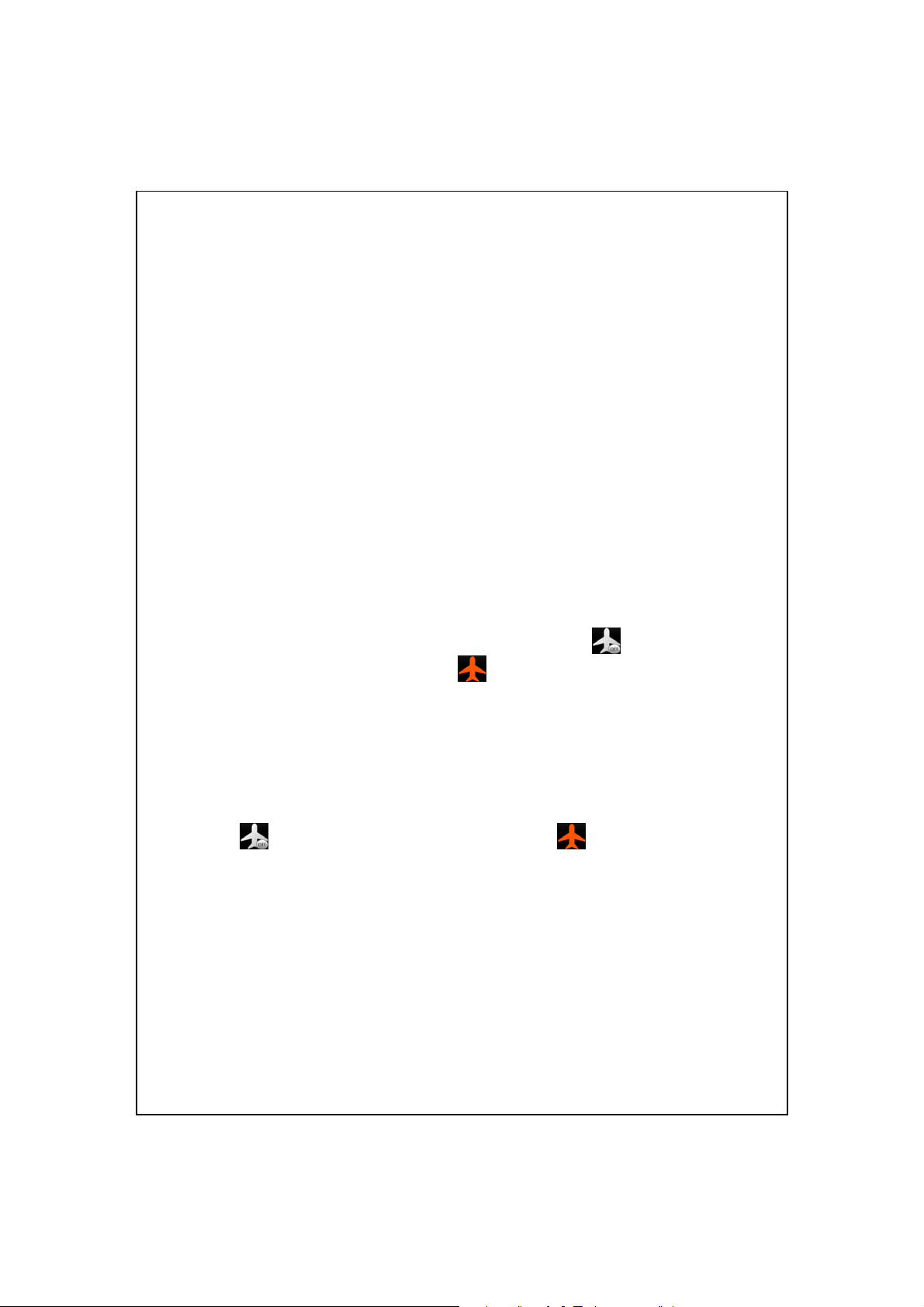
Sicherheitshinweise
Bitte lesen, bevor Sie mit Ihrem Pocket PC arbeiten.
U
Bitte drücken Sie nicht zu stark auf den Touchscreen.
U
Vermeiden Sie es, mit dem Stift oder Ihrem Finger einen starken Druck
U
auf den Touchscreen auszuüben.
Dieses Produkt ist nicht aufgeladen, wenn es unser Werk verlässt. Wenn
U
Sie das Produkt zum ersten Mal benutzen, setzen Sie den Akku am besten
wie abgebildet ein und laden ihn in etwa 8 Stunden komplett auf, bevor
Sie das Gerät verwenden.
Entfernen Sie den Akku nicht während des Aufladens.
U
Bevor Sie die SIM-Karte installieren, starten Sie bitte
U
(Verbindungs manager) und tippen auf die Schaltfläche
Farbe des Symbols sich in orange (
die drahtlose Verbindung des Pocket PCs deaktiviert ist.
Wenn Sie in einem Flugzeug, in einer medizinischen Einrichtung oder an
U
einer Tankstelle sind, wo die Verwendung drahtloser
Kommunikationsgeräte verboten ist, starten Sie bitte
(Verbindungs manager) und tippen anschließend auf die Schaltfläche
. Wenn die Farbe des Symbols sich in orange ( ) ändert, dann
bedeutet es, dass der Flugmodus aktiviert ist und die drahtlose
Verbindung des Pocket PCs deaktiviert ist.
Falls Ihr Pocket PC einmal defekt sein sollte, senden Sie ihn zur
U
Reparatur zurück an Ihren Händler. Versuchen Sie nicht, den Pocket PC
selbst auseinander zu nehmen; in diesem Fall erlischt die Garantie.
) ändert, dann bedeutet es, dass
Wireless Manager
. Wenn die
Wireless Manager
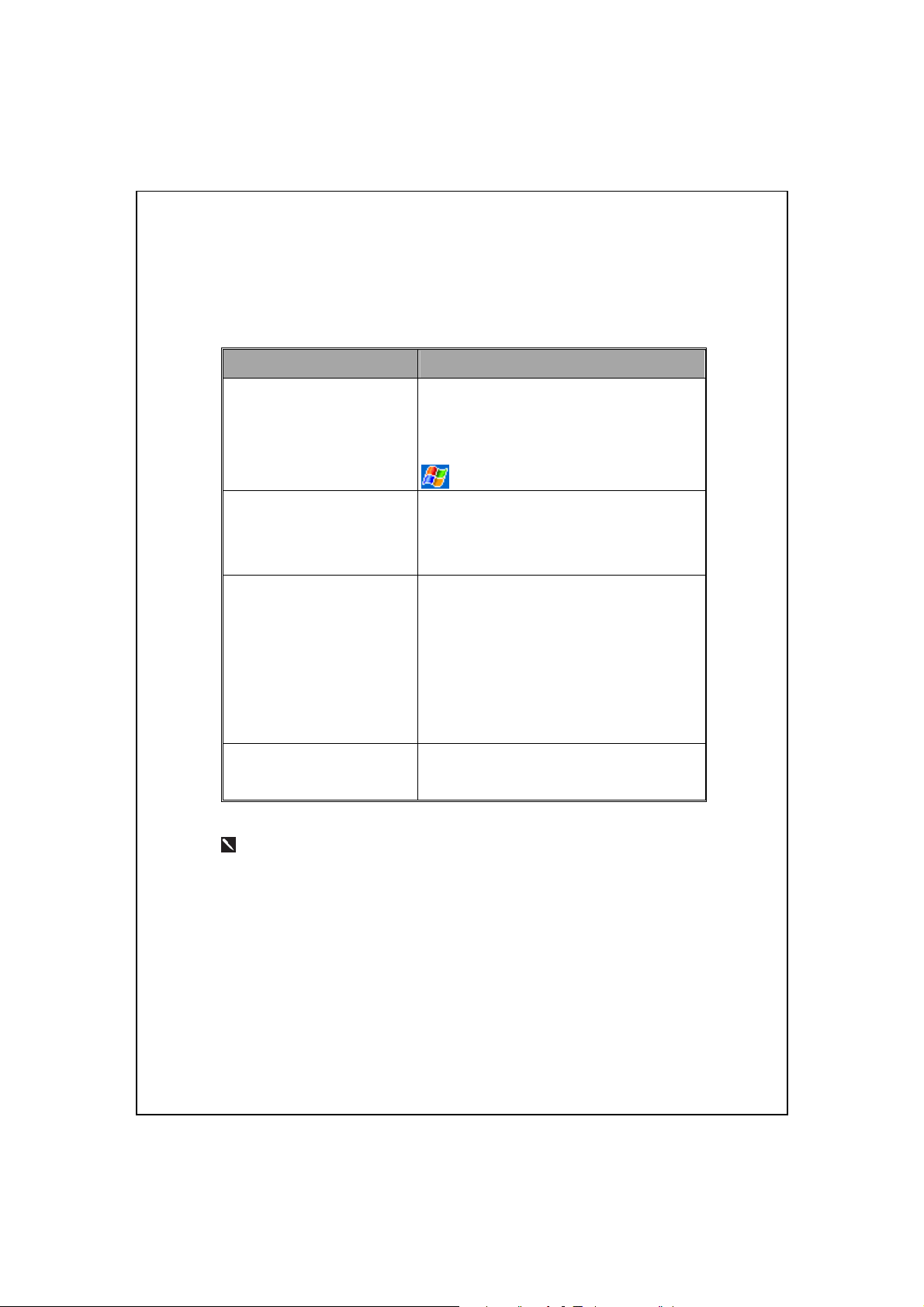
Hier finden Sie Informationen
Für Informationen zu: Schauen Sie hier nach:
Programme auf Ihrem Pocket
PC
Zusatzprogramme, die auf
dem Pocket PC installiert
werden können
Verbindung und
Synchronisierung mit einem
Desktop-Computer
Neueste Informationen zu
Ihrem Pocket PC
Informationen finden Sie in dieser
Bedienungsanleitung und in der Pocket
PC-Hilfe. Zum Anschauen klicken Sie auf
und dann auf
Pocket PC Erste-Schritte-CD.
Hinsichtlich der Synchronisationswerkzeuge
auf dem Desktop-PC oder dem Pocket PC
lesen Sie bitte die Bedienungsanleitung, die
dem Produkt beigelegt ist, oder durchsuchen
Sie die Online-Hilfe nach Angaben über
dieses Thema.
http://www.microsoft.com/windowsmobile/
Hilfe
.
In diesem Dokument finden Sie Funktionen, Spezifikationen und
Illustrationen lediglich zu Referenzzwecken aufgeführt. Orientieren
sollten Sie sich jedoch an dem Produkt, das Sie erworben haben und in
Händen halten. Die Funktionen, die das Prod ukt u nt e rst ütz en, können je
nach den Versionen variiere n. Wir behalten uns das Recht vor , Änderungen
an den Funktionen und den Inhalten in der Bedienungsanleitung sowie am
Produkt vorzunehmen.
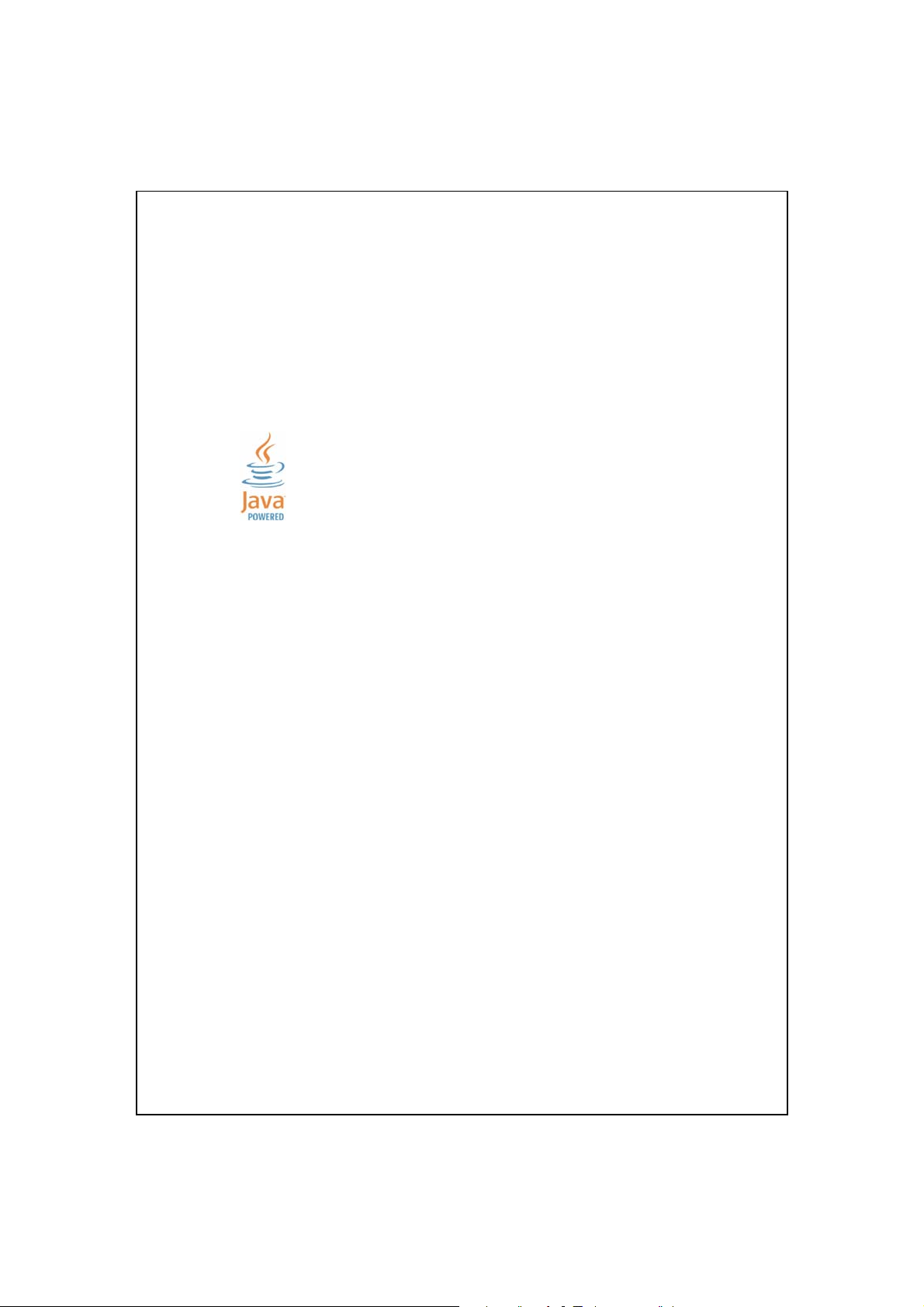
Marken
Marken und Produktnamen in dieser Anleitung sind Eigentum der
jeweiligen eingetragenen Firmen.
Java und andere Java-bezogene Marken sind eingetragene
Marken der Sun Microsystems, Inc..
Digitale Rechteverwaltung
Dieses Produkt unterstützt die DRM (Digitale
Rechteverwaltung)-Technologien.
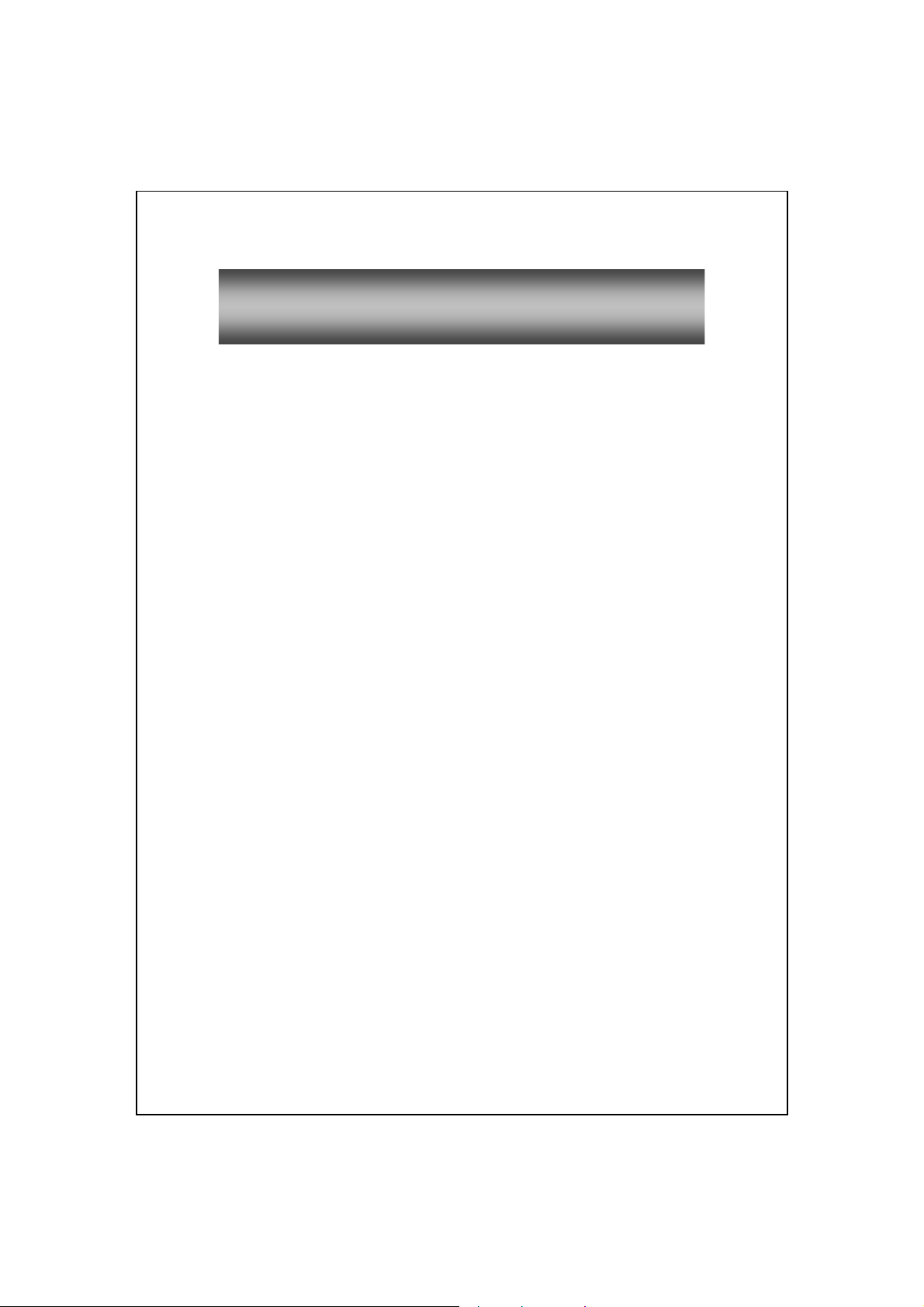
BBeeddiieennuunnggssaannlleeiittuunngg
S
ICHERHEITSHINWEISE ............................................................2
HIER FINDEN SIE INFORMATIONEN ..........................................3
MARKEN..................................................................................4
DIGITALE RECHTEVERWALTUNG .............................................4
Erste Schritte /........................................................................1-1
1
PACKUNGSINHALT...................................................................1-1
PRODUKTANSICHTEN...............................................................1-2
QWERTY-Tastatur..........................................................1-4
Hardware-Schnelltastenfunktionen.................................1-4
POCKET PC ZUM ERSTEN MAL BENUTZEN ...............................1-6
Inbetriebnahme Ihres Pocket PC.................................1-6
Aufladen und Stromversorgung.....................................1-6
Aufladen und Stromversorgung.....................................1-7
Wiedereinsetzen und Austauschen des Akkus ............... 1-9
EIN- UND AUSSCHALTEN..........................................................1-10
Ausschaltmodus...............................................................1-10
Schlafmodus....................................................................1-11
Bildschirm einschalten ...................................................1-12
Pocket PC neu starten...................................................1-13
Rücksetzen..............................................................1-14
Werkseinstellungen.................................................1-15
Kaltstart...................................................................1-16
X-1
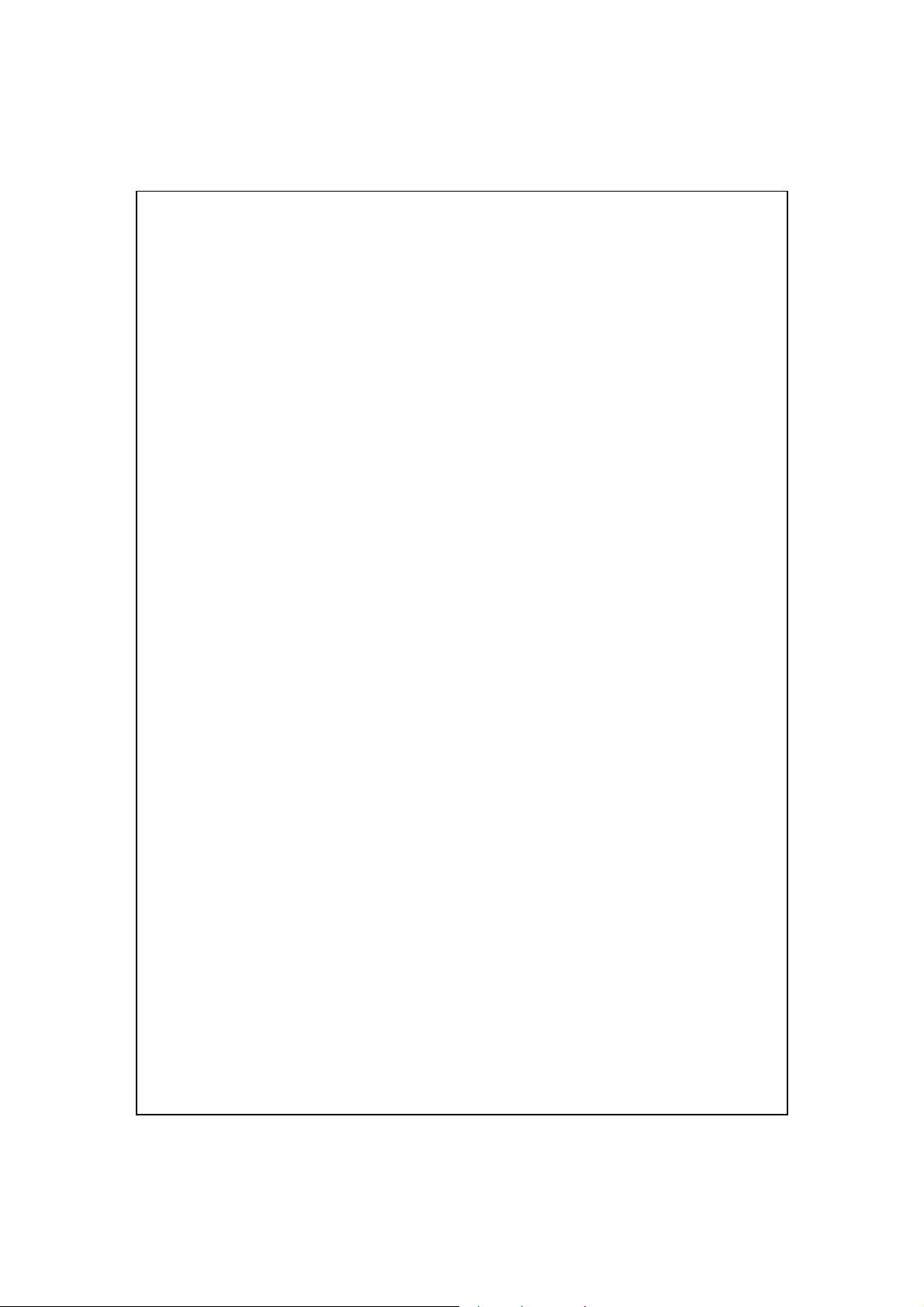
So verwenden Sie Ihren Pocket PC /....................................2-1
2
START......................................................................................2-1
Bildschirm.......................................................................2-1
Heute-Bildschirm............................................................2-3
Programme .....................................................................2-7
Systemprogramme...........................................................2-9
SPB MOBILE SCHALE................................................................2-12
Konfiguration der Spb Mobile Shell............................2-14
VERBINDUNGS MANAGER ........................................................2-16
QUICK-LEISTE .........................................................................2-19
M-DESK...................................................................................2-20
DATEN IN IHREN POCKET PC EINGEBEN ..................................2-22
Verwenden der QWERTY-Tastatur...............................2-23
Texteingabe mit dem Eingabefenster.............................2-27
Texteingabe mit der Bildschirmtastatur..................2-29
Texteingabe mit dem Buchstabenerkenner.............2-29
Texteingabe mit dem Strichzugerkenner.................2-29
Texteingabe mit dem Transcriber ...........................2-30
Getippten Text auswählen.......................................2-30
Auf den Bildschirm schreiben........................................2-31
Auf den Bildschirm schreiben.................................2-31
Handgeschriebenen Text auswählen.......................2-32
Auf den Bildschirm zeichnen .........................................2-33
Eine Zeichnung anfertigen......................................2-33
Eine Zeichnung auswählen......................................2-34
X-2
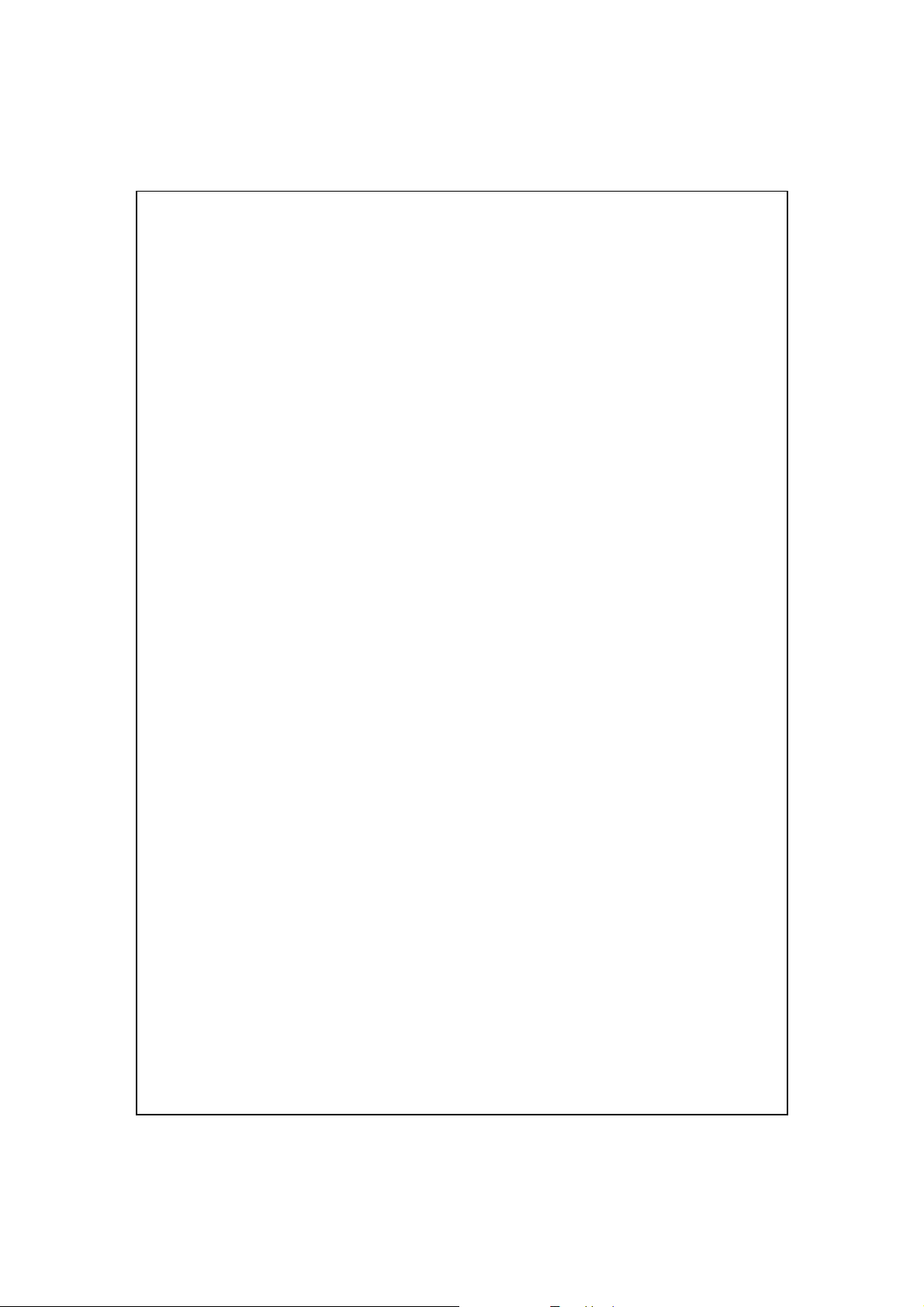
Eine Nachricht aufnehmen.............................................2-34
Eine Aufnahme erstellen.........................................2-35
Voice Commander..........................................................2-36
Sprachgesteuerte Satellitennavigation /...............................3-1
3
NAVIGATIONSGERÄT INSTALLIEREN ........................................3-1
GPS-NAVIGATIONSSOFTWARE INSTALLIEREN.........................3-2
VORAUSSETZUNGEN ZUR VERWENDUNG DER FAHRZEUG
GPS-NAVIGATION................................................................3-2
UPDATE VON SATELLITENDATEN (WIRD IN DEN USA
NICHT UNTERSTÜTZT)...........................................................3-5
STANDORT SMS ......................................................................3-8
GPS VIEWER ...........................................................................3-10
Das Telefon verwenden /........................................................4-1
4
EINSETZEN UND ENTFERNEN DER SIM-KARTE........................4-2
DAS TELEFON BENUTZEN ........................................................4-2
DAS TELEFON BENUTZEN ........................................................4-3
Telefonlautstärke anpassen ............................................ 4-5
TELEFON EIN- UND AUSSCHALTEN, ANRUFE TÄTIGEN .............4-6
Videoanruf (Gilt für M810)....................................... 4-8
Symbolleiste ....................................................................4-10
Kontakte zum Anrufen verwenden................................. 4-12
Kurzwahlliste zum Anrufen verwenden
(
Gilt für M750).......................................................4-12
Anrufverlauf zum Anrufen verwenden..........................4-13
TELEFON ANPASSEN.................................................................4-14
Add Ring Tone...............................................................4-15
X-3
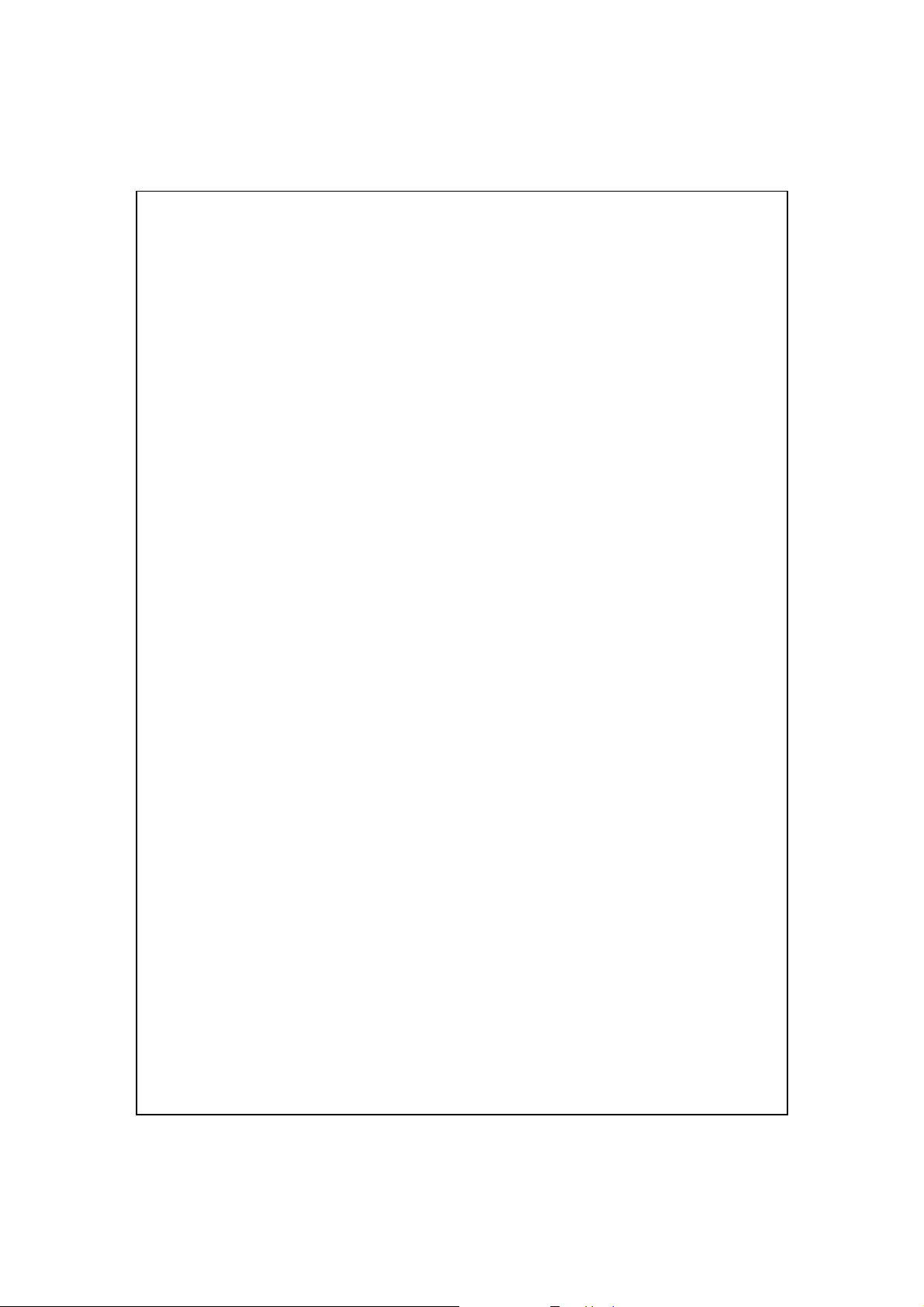
TELEFONPROGRAMME .............................................................4-16
SIM-Manager..................................................................4-16
Standardanzeige......................................................4-16
Vollbildanzeige.......................................................4-17
Telefonbuchdaten kopieren.....................................4-18
SMS-Verwaltung ....................................................4-19
SIM-Mehrwertdienst.......................................................4-20
SMS senden.....................................................................4-21
Kurzwahl.........................................................................4-22
Schnelltasten-Umschaltung.....................................4-22
Häufig gewählte Rufnummern-Bildschirm.............4-23
Indexwahl................................................................4-24
Anruffilter *....................................................................4-25
Anpassen Ihres Pocket PCs /.................................................5-1
5
EINSTELLUNGEN ANPASSEN.....................................................5-1
BENACHRICHTIGUNGEN...........................................................5-2
STROMVERSORGUNGSOPTIONEN..............................................5-3
HINTERGRUNDBELEUCHTUNG .................................................5-4
X-4
MIKROFON...............................................................................5-5
HEADSET-LAUTSTÄRKENBEGRENZUNG...................................5-6
LAUTSTÄRKE ANPASSEN..........................................................5-7
SZENARIEN ..............................................................................5-8
AUFGABEN-MANAGER ............................................................5-9
INFORMATIONEN SUCHEN UND ORGANISIEREN ........................5-10
NAVIGATIONSLEISTE UND BEFEHLSLEISTE ..............................5-11
POPUP-MENÜS.........................................................................5-12
SCHNELLTASTEN NEU DEFINIEREN...........................................5-13
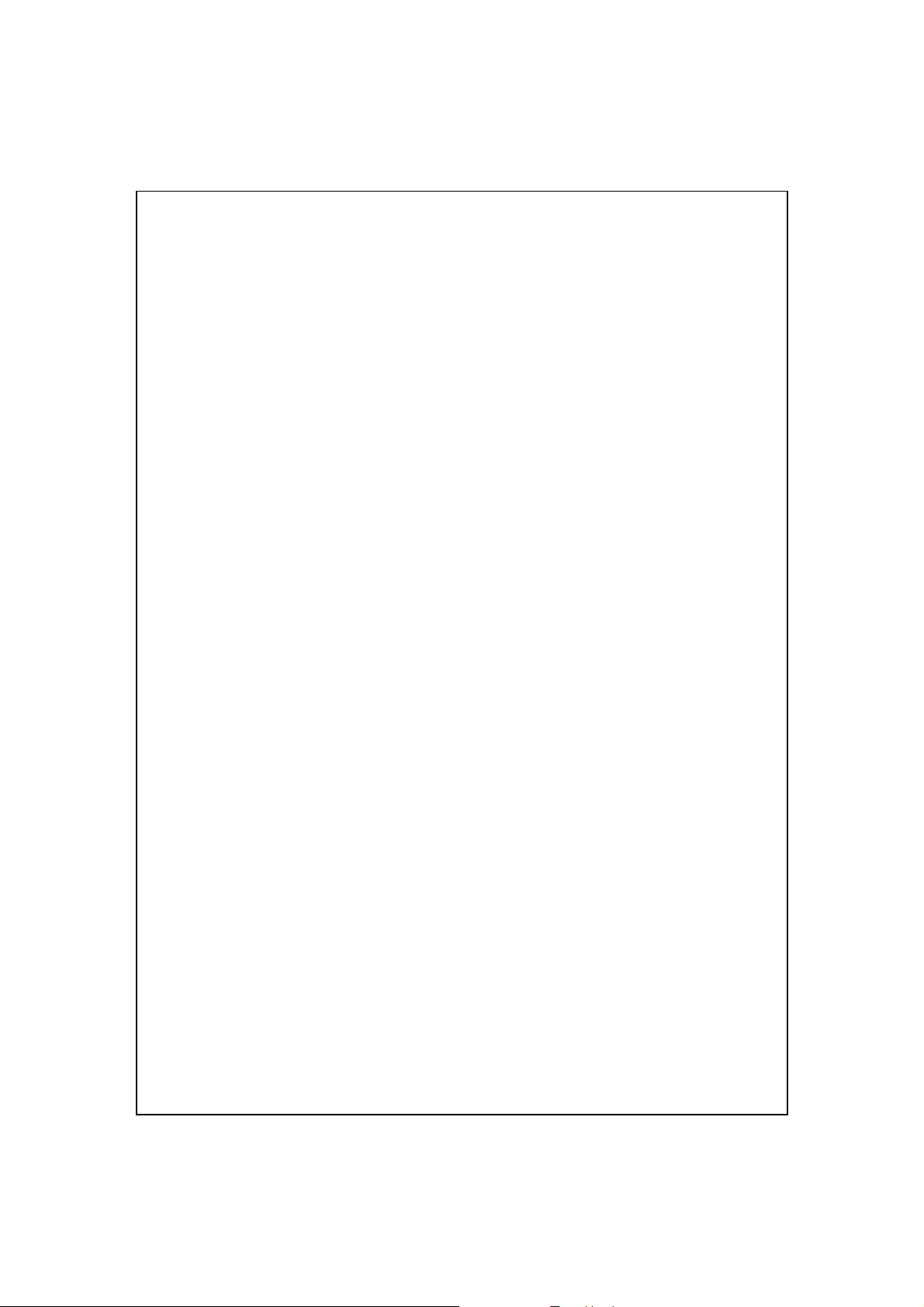
Synchronization /....................................................................6-1
6
ABSCHNITT ÜBER WINDOWS VISTA.........................................6-1
ABSCHNITT ÜBER WINDOWS XP/2000/98 ...............................6-3
ACTIVESYNC INSTALLIEREN UND BENUTZEN...........................6-4
Häufig gestellte Fragen zur Synchronisation..............6-6
USB-SYNCHRONISIERUNG.......................................................6-6
SYNCHRONISATIONSWERKZEUGE AUF DEM POCKET PC..........6-9
SYNCHRONISIEREN ÜBER BLUETOOTH......................................6-10
Verbindungen /.......................................................................7-1
7
VERBINDEN MIT DEM INTERNET ..............................................7-1
Verbindungsassistent ......................................................7-1
GPRS-Verbindung einrichten.........................................7-3
GPRS-Verbindung starten ..............................................7-5
GPRS trennen .................................................................7-6
GPRS-Einstell.................................................................7-7
Band auswählen (Gilt für M810) ............................. 7-8
BLUETOOTH VERWENDEN........................................................7-9
Einstellen der Bluetooth-Verbindung.............................7-10
INTERNET-FREIGABE ...............................................................7-13
CSD-LEITUNGSTYP .................................................................7-14
VERBINDUNG MIT EINEM PC....................................................7-15
WLAN-ÜBERTRAGUNG...........................................................7-15
Wireless LAN verwenden /....................................................8-1
8
MIT WIRELESS LAN (WLAN) VERBINDEN .............................8-1
EINRICHTEN IHRES DRAHTLOSNETZWERKS .............................8-3
X-5
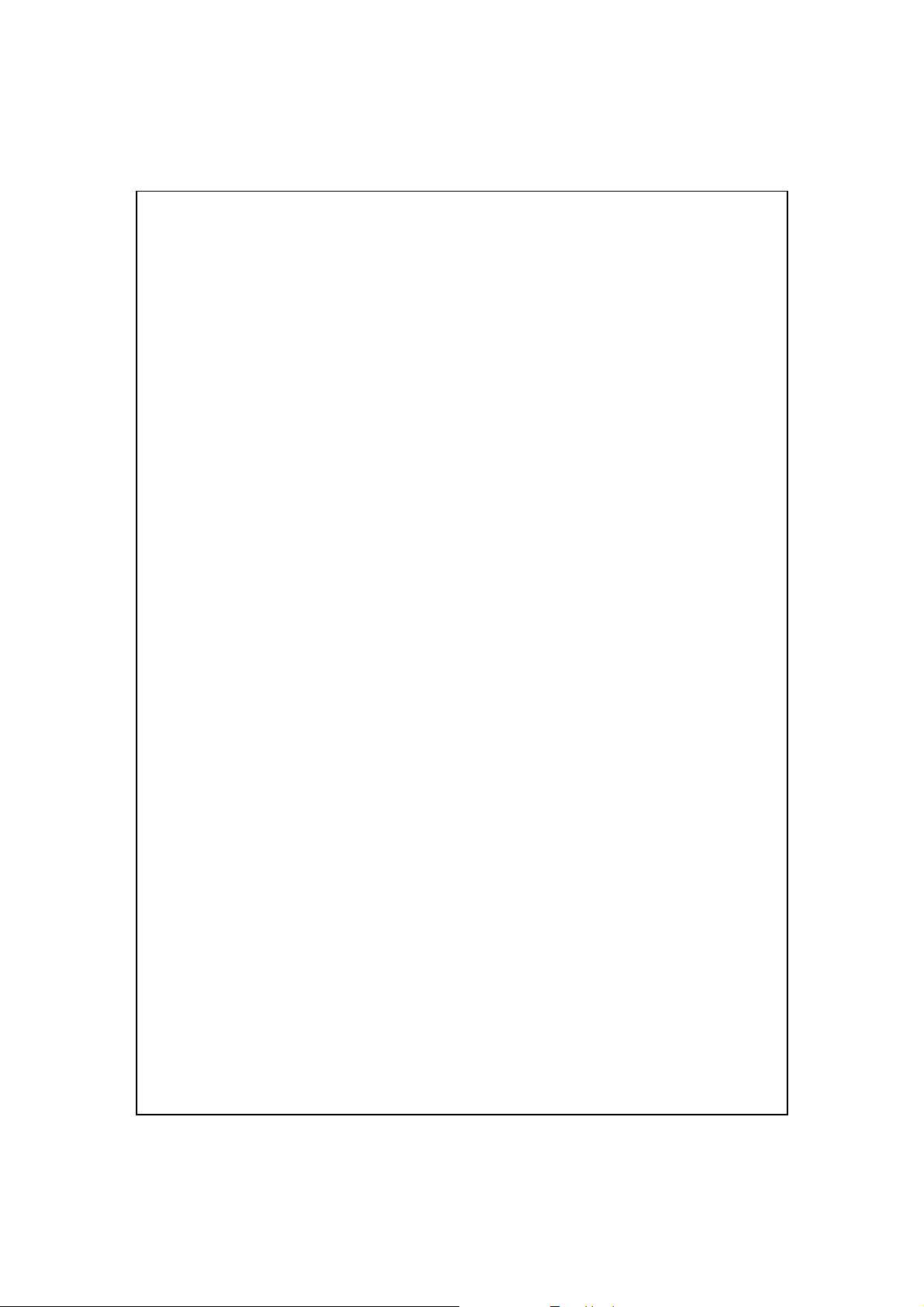
WLAN- Einrichtungsszenarien.......................................8-3
Einrichten Ihres Drahtlosnetzwerks (Referenz für
normale Netzwerkeinrichtung)....................................8-4
Einrichten Ihres Drahtlosnetzwerks (Referenz für
Proxy-Einrichtung)...................................................... 8-7
Mitteilungen senden und empfangen /..................................9-1
9
E-MAILS UND SMS-MITTEILUNGEN........................................9-2
E-Mail-Nachrichten synchronisieren ............................. 9-3
Direktverbindung mit einem Mailserver ....................... 9-4
E-Mail-Servereinrichtung...............................................9-5
E-Mails und SMS verwenden ........................................ 9-7
Direct Push Technology Alert......................................9-10
Direct Push Technology Alert-Einstellungen..........9-10
WINDOWS LIVE™ MESSENGER ...............................................9-12
Einrichten........................................................................9-13
Mit Kontakten arbeiten..................................................9-14
Mit Kontakten chatten....................................................9-15
MMS MESSAGE.......................................................................9-16
10
X-6
MMS erstellen und bearbeiten ......................................9-16
BIRTHDAY REMINDER *...........................................................9-19
Multimedia /........................................................................10-1
KAMERA VERWENDEN .............................................................10-1
Das Äußere des Pocket PCs und die
Fotofunktionen............................................................10-1
Das Äußere des Pocket PCs und die
Videofunktionen ..........................................................10-2
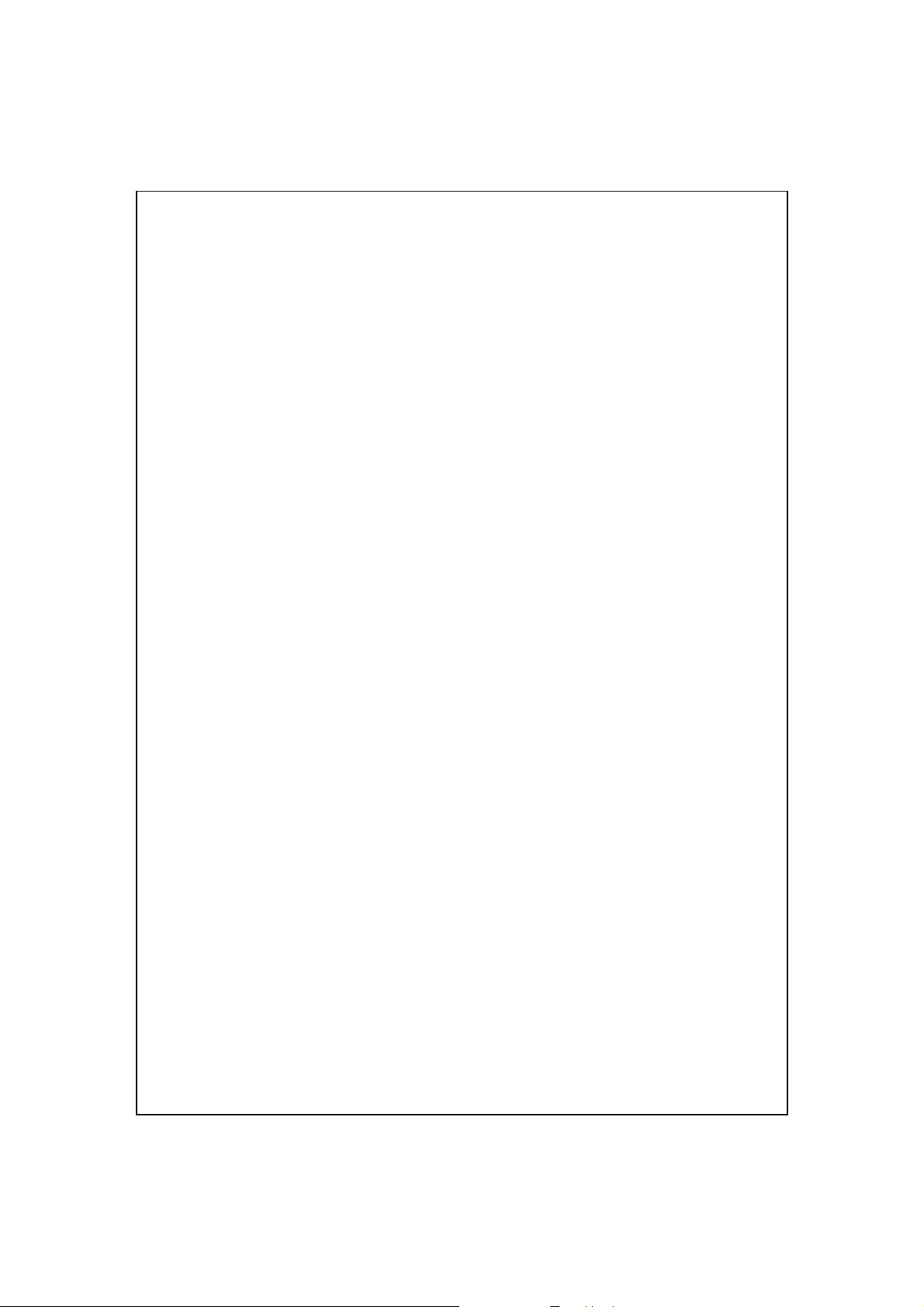
Verwenden der Kamera.................................................10-3
Fotobezogene Funktionen ..............................................10-8
Videobezogene Funktionen............................................10-9
Erweiterte Foto- und Videoeinstellungen..................... 10-10
MULTIMEDIA-MANAGER .........................................................10-12
Multimedia-Vorschau......................................................10-12
Diaschau-Funktion..........................................................10-13
Multimedia-Manager-Extras...........................................10-14
IMAGE MAKER *......................................................................10-15
11
BILD-ASSISTENT *...................................................................10-17
FM-TUNER ..............................................................................10-19
VISITENKARTEN-MANAGER ....................................................10-22
Digitalisieren von neuen Visitenkarten........................10-22
Visitenkarten-Verwaltung ...............................................10-25
Companion-Programme /..................................................11-1
KALENDER: TERMINE FÜR VERABREDUNGEN UND
MEETINGS FESTLEGEN .........................................................11-2
Eine Verabredung anlegen ............................................ 11-3
Übersichtsbildschirm verwenden ................................... 11-4
Meeting-Anfragen erstellen............................................11-4
Ein Meeting planen.................................................11-5
KONTAKTE: FREUNDE UND KOLLEGEN FINDEN .......................11-6
Einen Kontakt erstellen..................................................11-7
Einen Kontakt finden ..................................................... 11-8
Übersichtsbildschirm verwenden ................................... 11-9
X-7
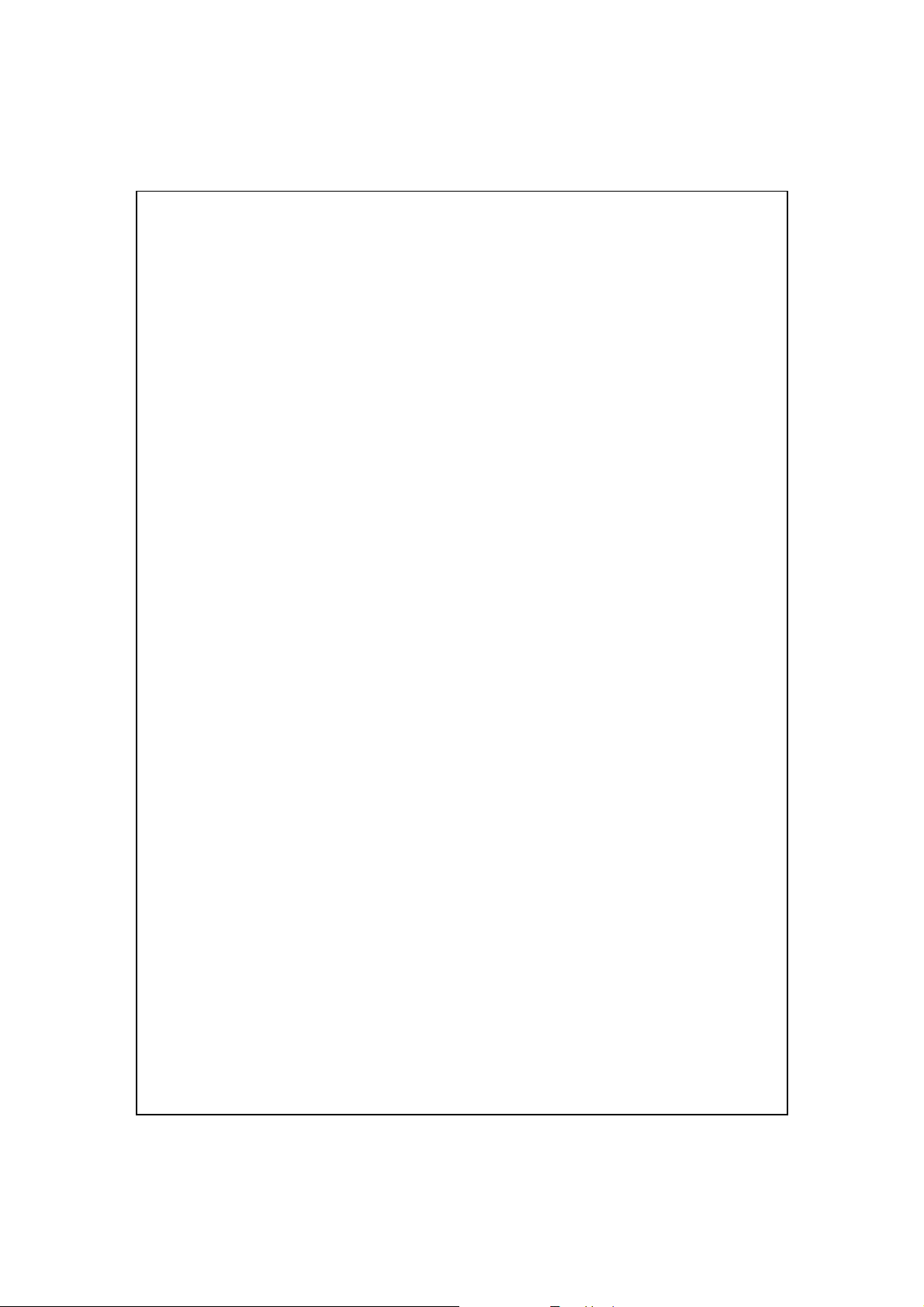
AUFGABEN: EINE AUFGABENLISTE FÜHREN ............................11-10
Eine Aufgabe erstellen...................................................11-11
Übersichtsbildschirm verwenden ................................... 11-12
NOTIZEN: GEDANKEN UND IDEEN FESTHALTEN.......................11-13
Eine Notiz erstellen........................................................11-14
WORD MOBILE ........................................................................11-15
EXCEL MOBILE........................................................................11-18
Tipps zum Arbeiten mit Excel Mobile .......................... 11-20
POWERPOINT MOBILE .............................................................11-21
12
WINDOWS MEDIA PLAYER ......................................................11-22
STREAMING PLAYER................................................................11-24
POCKET INTERNET EXPLORER .................................................11-26
Pocket Internet Explorer verwenden............................. 11-26
Im Internet surfen....................................................11-27
Mobile Favoriten und Channels anzeigen...............11-28
Der Mobile Favoriten-Ordner ......................................11-28
Favoriten.........................................................................11-29
Mobile Favoriten synchronisieren .................................11-29
Einen mobilen Favoriten erstellen...........................11-30
Pocket PC-Speicher sparen.....................................11-31
JAVA........................................................................................11-32
Pocket PC instandhalten /.................................................12-1
BACKUP-PROGRAMM...............................................................12-1
Speicherbereiche.............................................................12-1
Dateien sichern (Backup) .............................................. 12-2
X-8
Assistentmodus .......................................................12-2
Standardmodus........................................................12-2
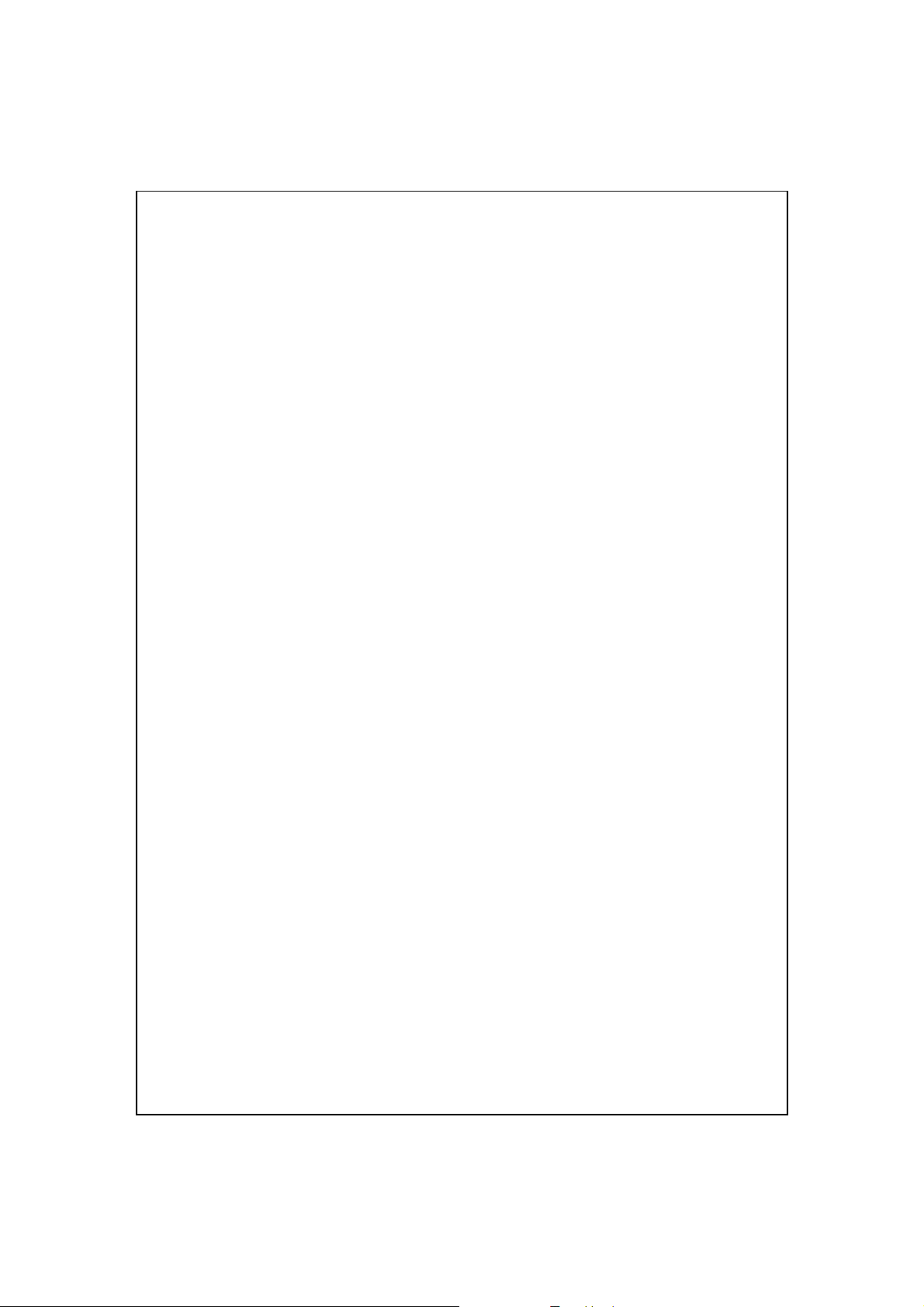
Erweiterte Einstellungsoptionen.....................................12-3
Dateien wiederherstellen................................................12-5
13
Assistentmodus .......................................................12-5
Standardmodus........................................................12-6
PROGRAMME HINZUFÜGEN ODER ENTFERNEN .........................12-7
Hinzufügen von Programmen mit den
Synchronisationswerkzeugen......................................12-7
Programm direkt aus dem Internet installieren ........... 12-9
Ein Programm zum Startmenü hinzufügen ...................12-10
Programme entfernen.....................................................12-11
SPEICHER VERWALTEN ............................................................12-12
Speicherstatus anzeigen..................................................12-12
Freien Speicher finden................................................... 12-13
SYSTEM-INFORMATION............................................................12-16
Voice Commander /............................................................13-1
VOICE COMMANDER STARTEN.................................................13-2
VOICE COMMANDER................................................................13-3
VOICE COMMANDER-EINSTELLUNG ........................................13-6
Kontakte-Einstellungsseite..............................................13-6
Anwendungseinstellungen-Seite......................................13-9
Musik-Einstellungsseite...................................................13-11
Zifferntraining-Einstellungen..........................................13-13
Erweiterte Einstellungen-Seite.......................................13-15
HÄUFIG GESTELLTE FRAGEN (FAQ)........................................13-17
X-9
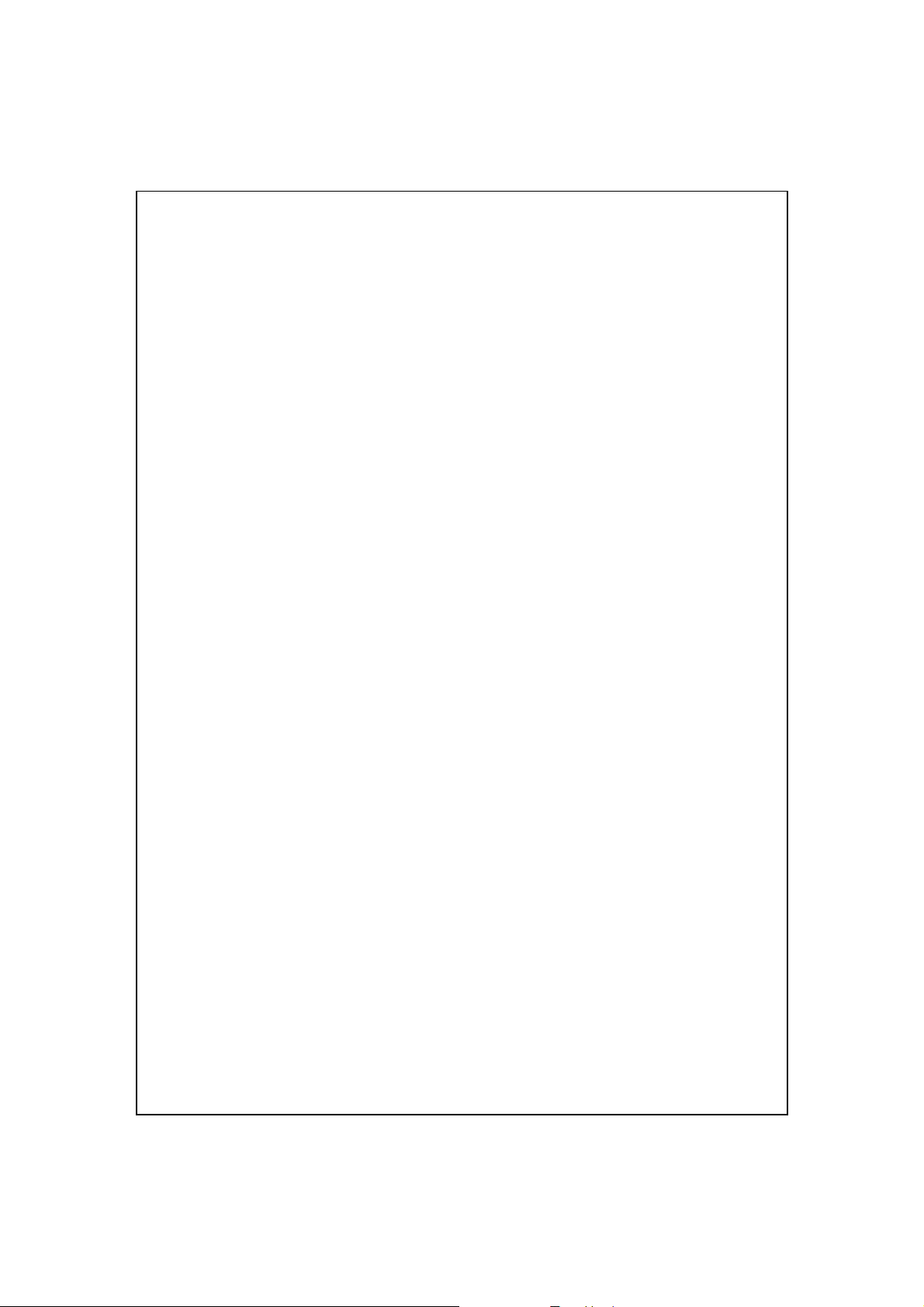
14
15
16
Technische Daten /..............................................................14-1
Regulierungserklärungen und Sicherheitsangaben /......15-1
SAR-INFORMATION.................................................................15-1
INFORMATIONEN ZU GESUNDHEIT UND SICHERHEIT................15-2
Häufig gestellte Fragen (FAQ) /........................................16-1
X-10
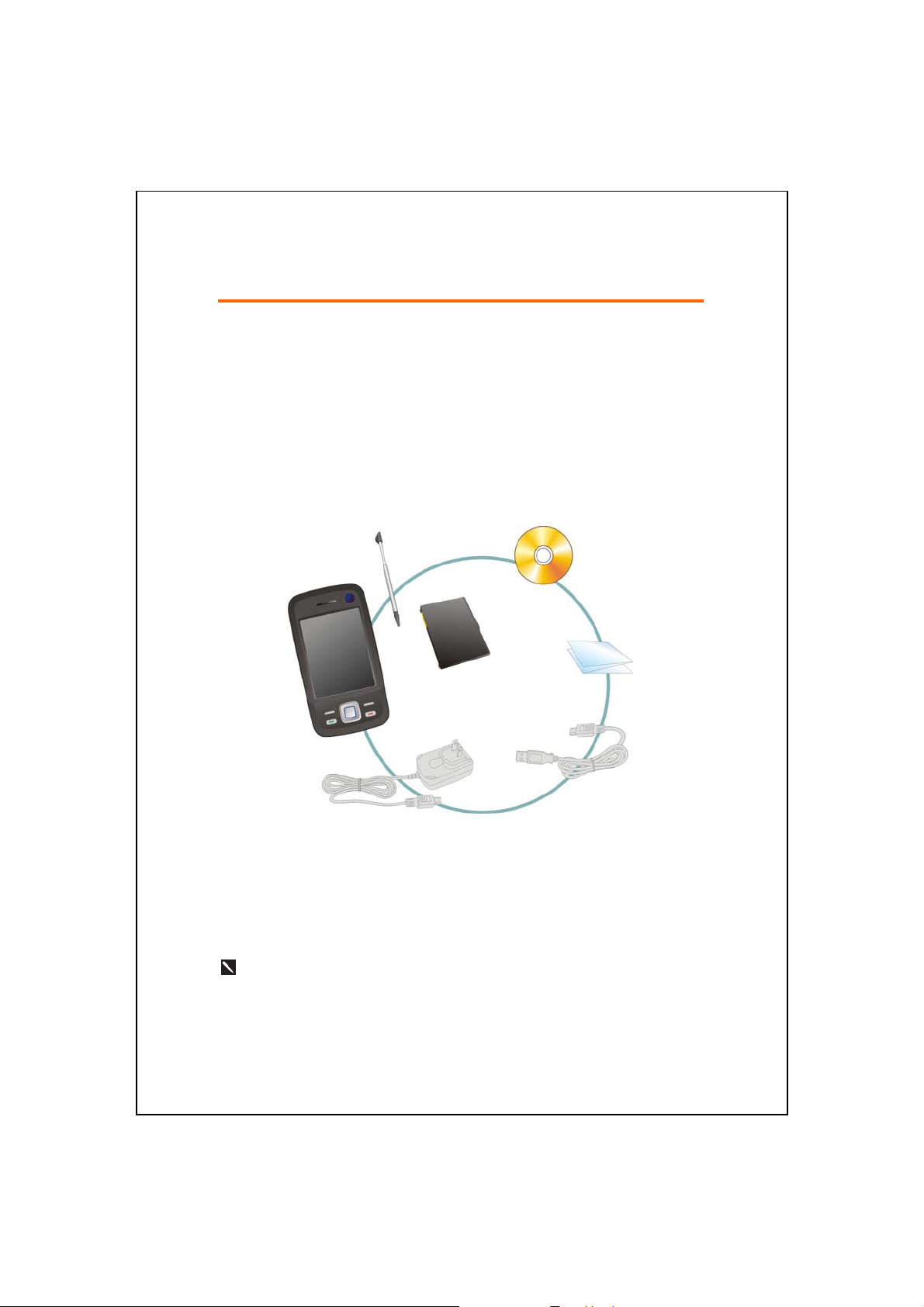
EErrssttee SScchhrriittttee
11
Packungsinhalt
Pocket PC, Stylus, Batterie (Akku), Erste-Schritte-CD,
Bedienungsanleitung, Netzteil, USB-Sync-Kabel, Reise-Ladegerät,
Kopfhörer, Ledertasche, Riemen für Mobiltelefon.
/
/
n
o
q
p
r
t
Pocket PC
X
Erste-Schritte-CD
q
Netzteil
t
Nur das Modell M810 hat eine Kamera für eine Videokonferenzsitzung.
Das M750 hat keine Kamera und unterstützt die Videoko nfe renzsi t zu n g
Stylus
o
Bedienungsanleitung
r
s
Batterie (Akku)
p
USB-Sync-Kabel
s
und verwandte Funktionen nicht. Ansonsten ist es in der Erscheinung
identisch mit dem M810.
Erste Schritte 1-1
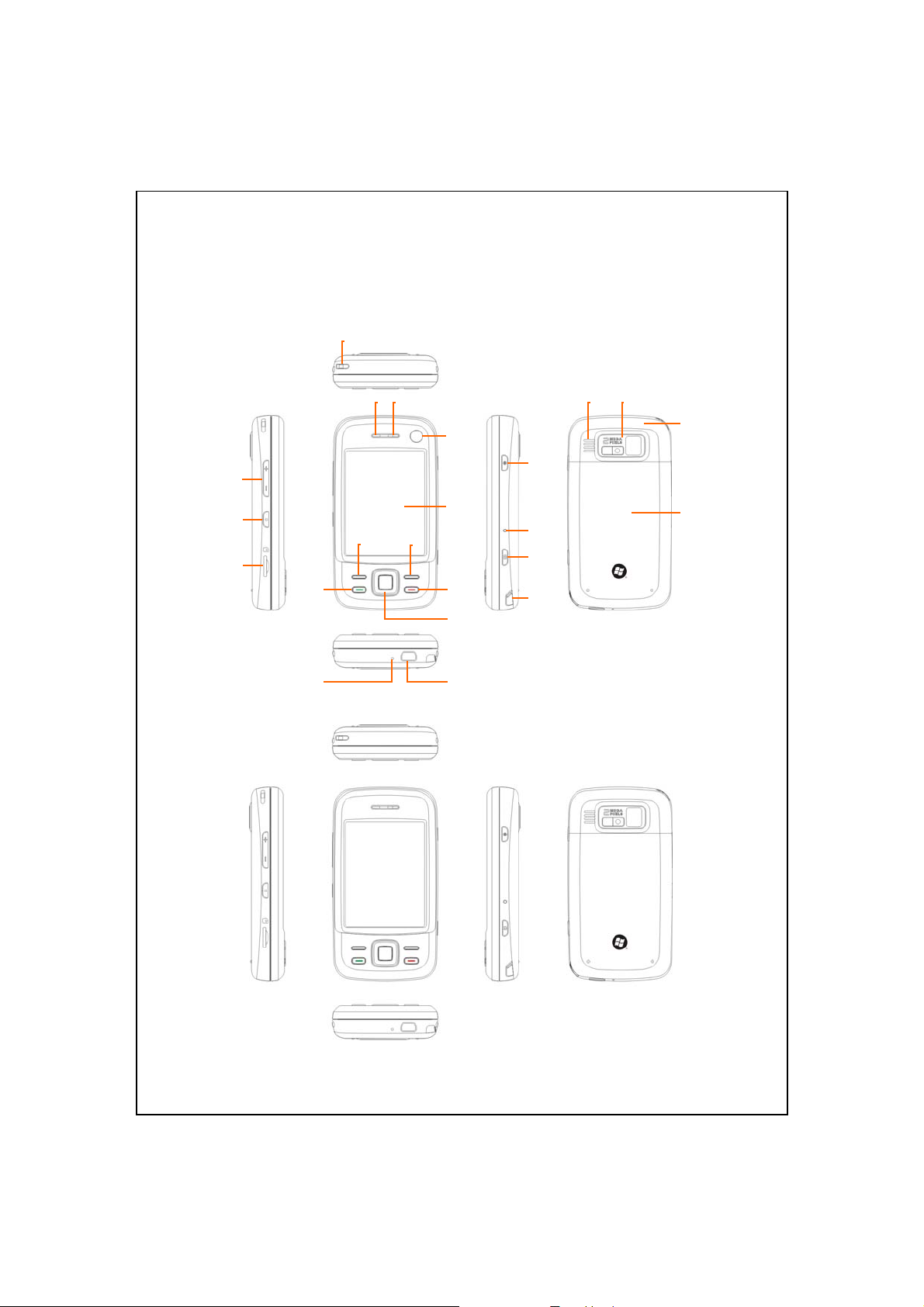
5
15 20 21
13 19
Produktansichten
Das Modell M810
1
2
3
11
Das Modell M750
14
4
9 10
6
7
8
12
22
16
23
17
18
1-2
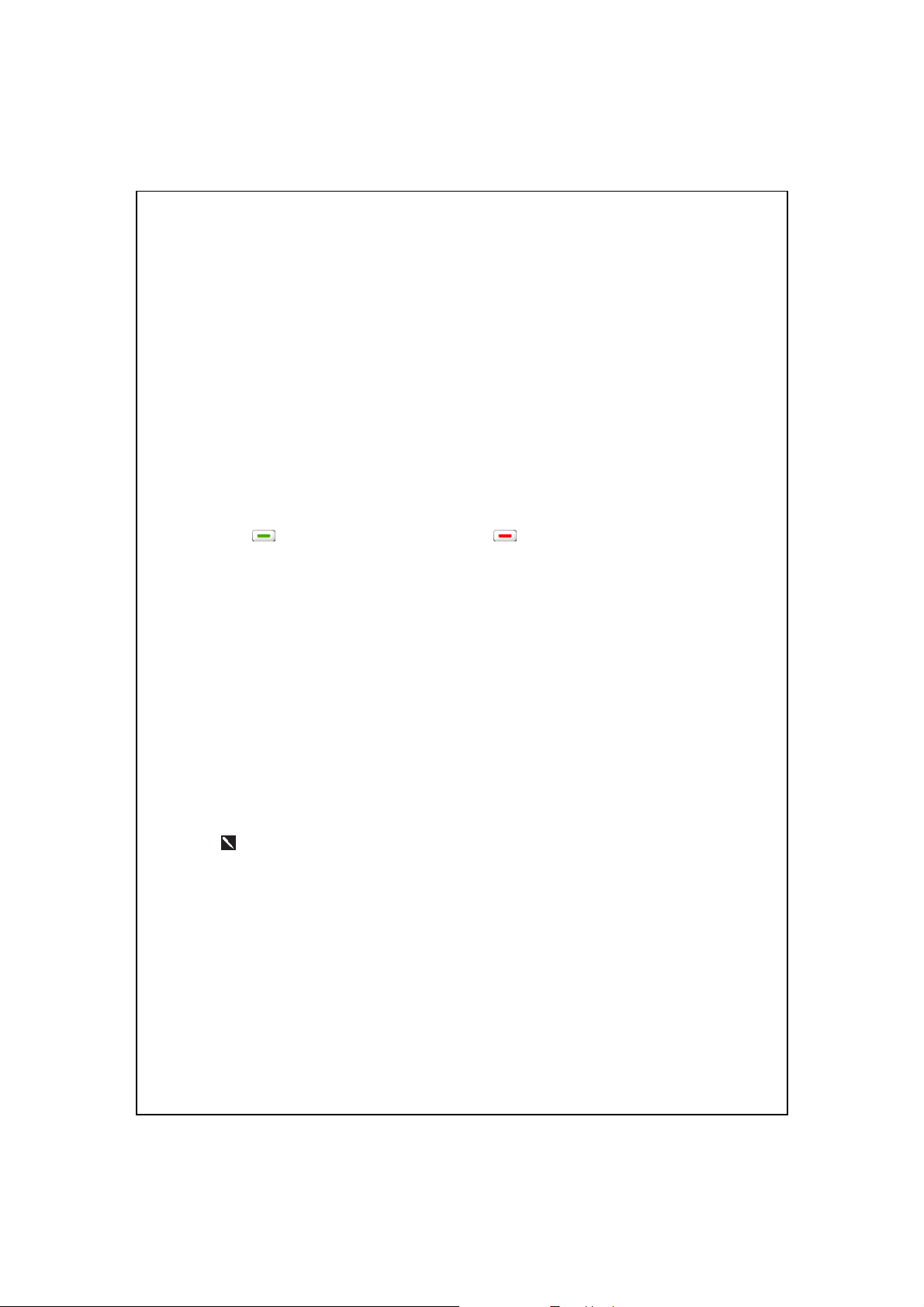
Lautstärkeregler
1.
MicroSD-Steckplatz
3.
Telefonempfänger
5.
Videokonferenzkamera (Gilt für
7.
M810)
Linker Soft-Key
9.
Sprechtaste
11.
Navigationstasten. Die mittlere
13.
Taste dient als Auswahltaste.
Mini-USB-Anschluss,
15.
Headset-Anschluss
Reset-Taste
17.
Stylus-Halter
19.
Eingebautes Kameraobjektiv,
21.
Voice Commander
2.
Loch zum Anbringen des
4.
Mobiltelefonriemens
LED-Anzeige für Aufladen /
6.
Mobiltelefon / Bluetooth / WLAN /
GPS
Anzeigebildschirm, Touchscreen
8.
Rechter Soft-Key
10.
Beenden-/Auflegen-Taste
12.
Telefon-Lautsprecher
14.
Ein-/Aus-Taste
16.
Kamera-Hotkey oder Camcorder
18.
Lautsprecher
20.
Integrierte Antenne
22.
-Hotkey
Blink-LED, Vorschauspiegel
Rückwand. Akku im Inneren.
23.
Nur das Modell M810 hat eine Kamera für eine Videokonferenzsitzung.
Das M750 hat keine Kamera und unterstützt die Videoko nfe renzsi t zu n g
und verwandte Funktionen nicht. Ansonsten ist es in der Erscheinung
identisch mit dem M810.
Erste Schritte 1-3
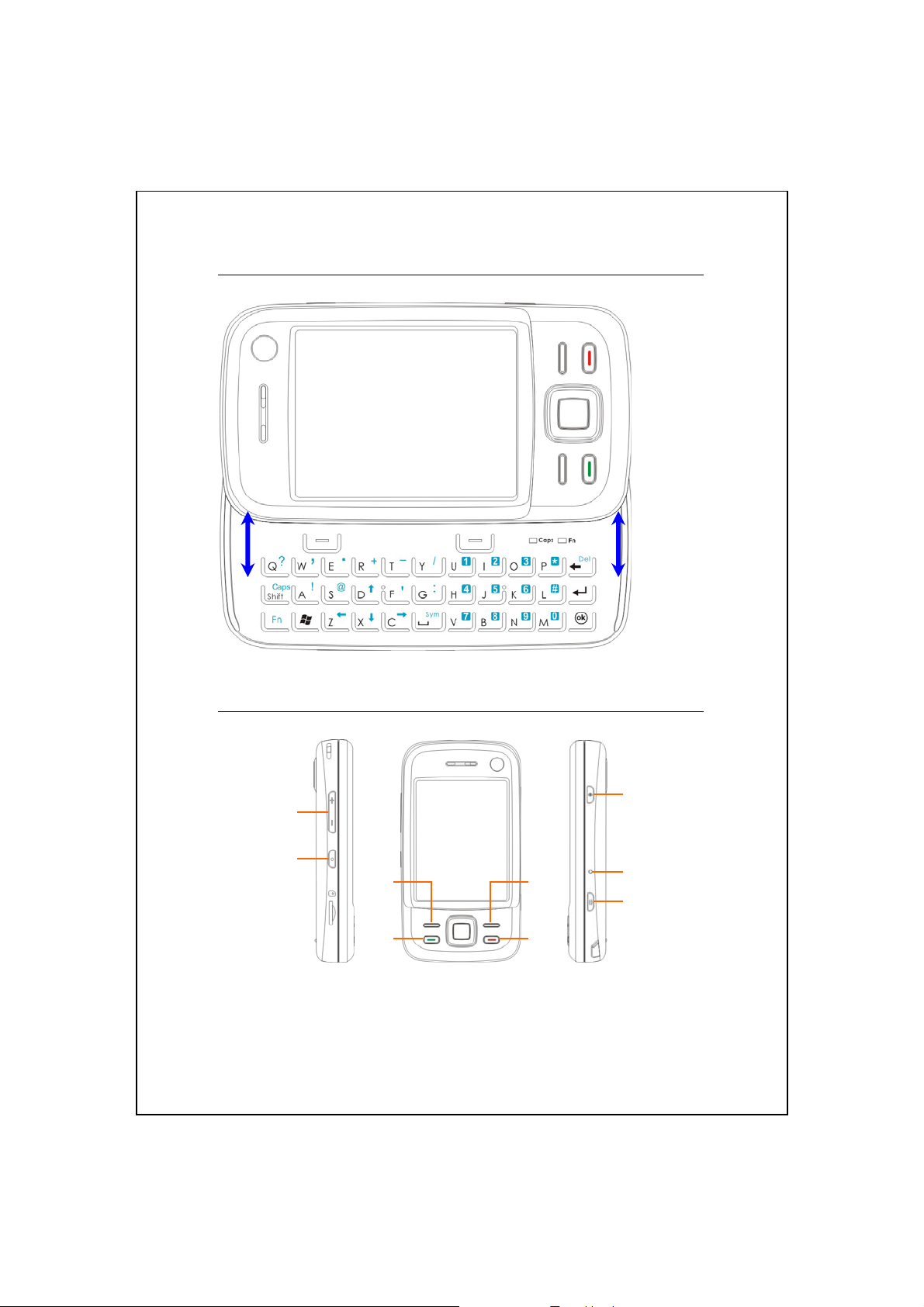
QWERTY-Tastatur
Schließen
Hardware-Schnelltastenfunktionen
n
o
p
r
q
s
Öffnen
t
u
v
1-4
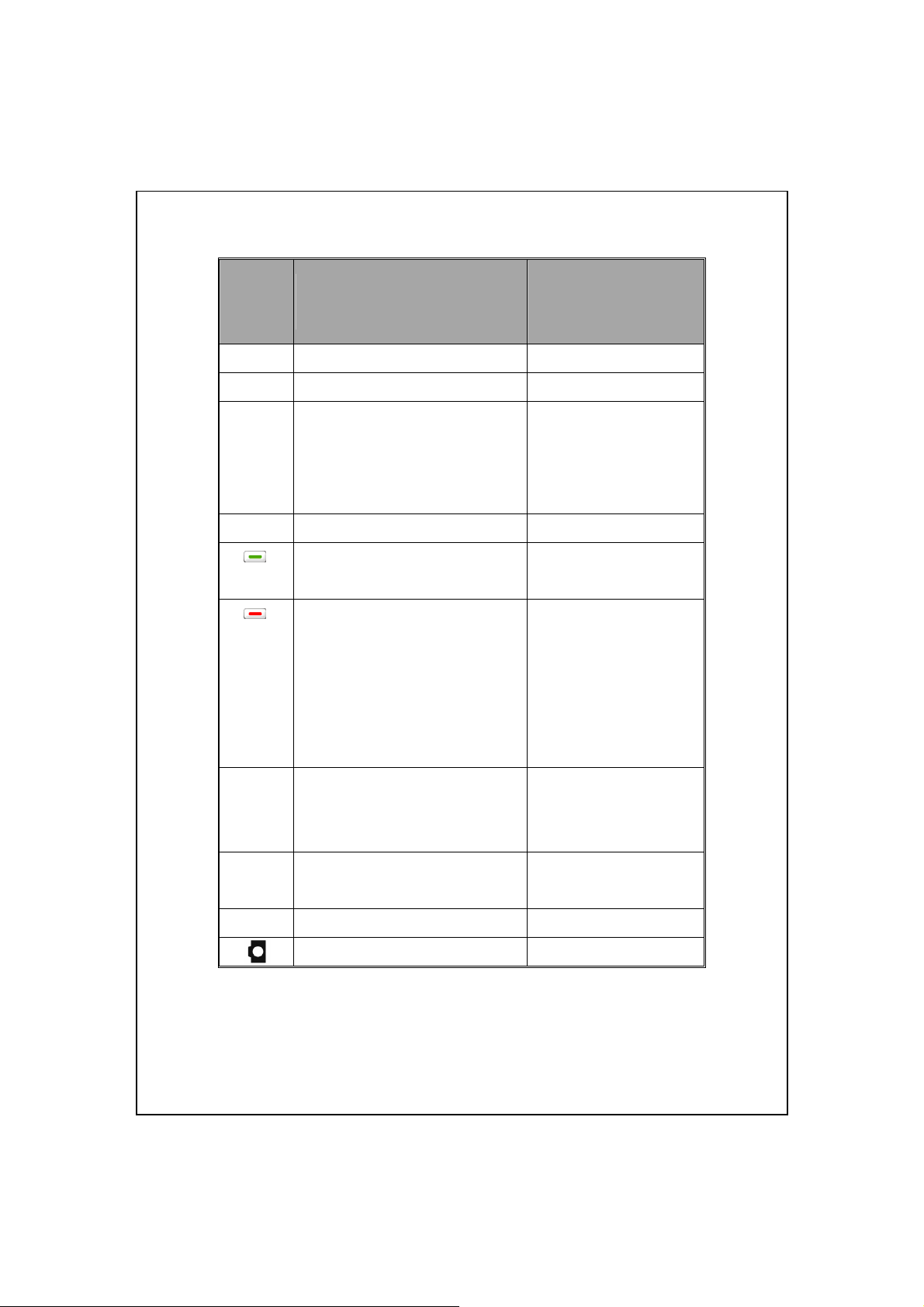
Hardware
-Taste
-
+/
n
o
z
Kurz drücken
(einmal drücken und loslassen)
Lautstärke -Voice Commander
Lange drücken
(ein paar Sekunden
gedrückt halten)
Notizen
aufrufen
p
q
r
s
t
Linker Soft-Key: Rechter und
linker Soft-Key als Funktionstasten
an unterem Rand des Displays.
Rechter Soft-Key
Telefon
Wahlwiederholung / abheben
Den Bildschirm ein-/ausschalten,
in den Schlafmodus wechseln
aktivieren / wählen /
Telefonat beenden (auflegen)
GPRS-Verbindung trennen
Aus anderen Programmen in den
Heute-Bildschirm wechseln
Eine passende
GPS-Applikation je nach
der Version wird
verknüpft
Verbinden mit
Telefon halten
Die aktivierte
Telefonfunktion wird
ausgeschaltet.
Die deaktivierte
Telefonfunktion wird
eingeschaltet.
Der Pocket PC wechselt in
den ausgeschalteten
Modus
QuickBar
t+u
u
v
Ein-/Aus-Taste + Reset-Taste =
Kaltstart
Reset-Taste -Kamera oder Kameraverschluss --
--
Erste Schritte 1-5
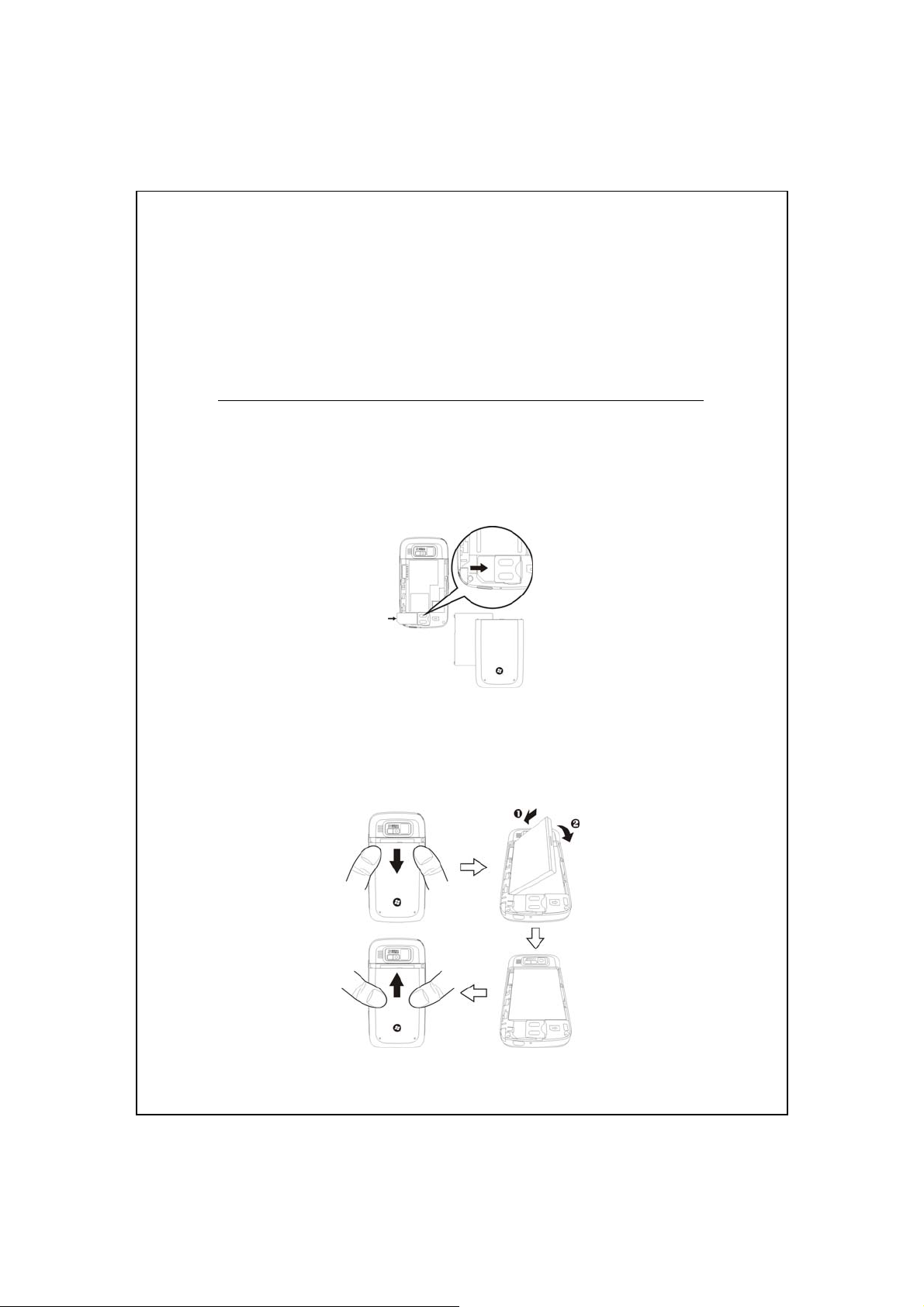
Pocket PC zum ersten Mal benutzen
Wenn Sie das Gerät zum ersten Mal öffnen, finden Sie den Hauptakku
nicht im Gerät; er befindet sich separat in der Produktverpackung.
Inbetriebnahme Ihres Pocket PC
SIM-Karte installieren
1.
Drehen Sie Ihren Pocket PC um und nehmen Sie die Rückwand ab. Bitte
achten Sie auf die Ausrichtung der abgeschnittenen Ecke der SIM-Karte,
wenn Sie die SIM-Karte einlegen.
Akku installieren
2.
Legen Sie den Akku in das rückwärtige Akkufach des Pocket PCs ein.
Achten Sie darauf, dass die Goldkontakte an den Ko nt aktflächen anliegen;
Akku einschieben, bis er einrastet. Anschließend setzen Sie die Rückwand
wieder auf.
1-6
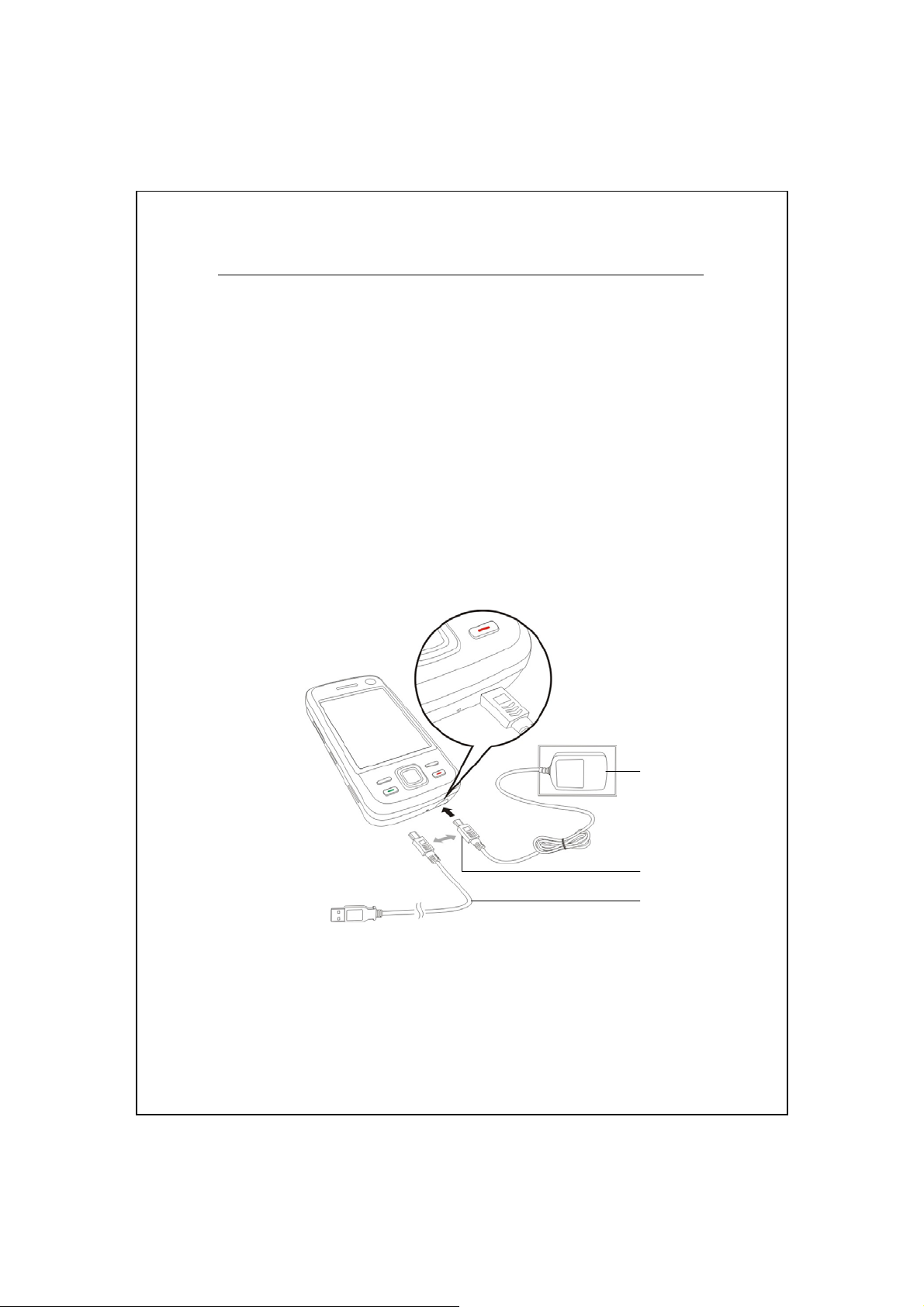
Aufladen und Stromversorgung
USB-Anschluss: Hier schließen Sie das mit dem Pocket PC gelieferte
n
USB-Kabel zur Verbindung mit dem Desktop-Computer an.
Verbinden Sie den anderen Stecker des Netzteils mit dem
o
USB-Anschluss. Der Pocket PC beginnt automatisch mit dem
Ladevorgang.
Wenn Sie den Pocket PC mit dem Desktop-Computer verbinden müssen,
p
können Sie das USB-Kabel erst mit dem USB-Anschluss auf der
Unterseite des Pocket PCs verbinden. Dann verbi nden Sie das andere
Ende des USB-Kabels mit dem USB-Anschluss des Des kto p-Computers.
Ihr Pocket PC wird auch gleichzeitig geladen.
n
o
p
Erste Schritte 1-7
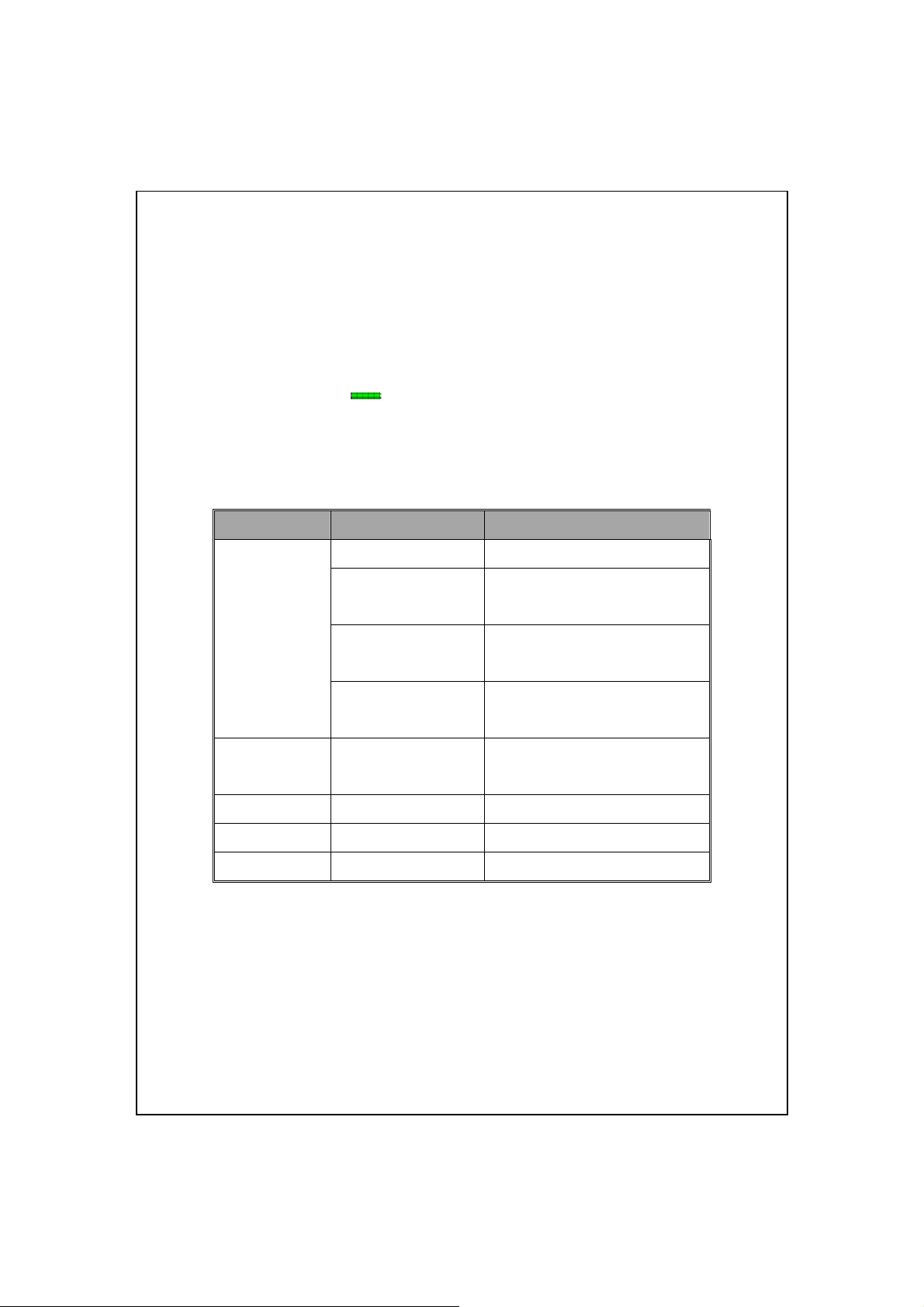
Das Aufladen des Akkus braucht beim allerersten Mal et w a acht Stun den.
1.
Später dauert der Ladevorgang nur noch etwa drei Stunden. Nach dem
Laden können Sie das Netzteil abtrennen und den Pocket PC mit sich
herumtragen. Damit Sie Ihre Arbeit nicht unnötig unterbrechen müssen,
laden Sie den Akku einfach regelmäßig nach.
Das Akkusymbol
2.
in der rechten oberen Ecke informiert Sie über die
verbleibende Akkukapazität.
Die LED-Anzeigen oben an dem Pocket PC zeigen die verschiedenen
3.
Funktionen an, die derzeit verwendet werden.
LED-Anzeigen Verhalten Bedeutung
Leuchtet ständig rot Aufladen
Das rote Licht
Aufladen vervollständigt
erlischt
Rot
Blinkt immer
wieder rot
Warnung für niedrige
Akkuladung
Blinkt rot Es gibt verpasste Anrufe oder
nicht gelesene Nachrichten
Grün Blinkt grün Das Mobiltelefon ist
eingeschaltet
Blau Blinkt blau Bluetooth aktiviert
Orange Blinkt orange Drahtloses Netzwerk aktiviert
Lila Blinkt lila GPS aktiviert
1-8
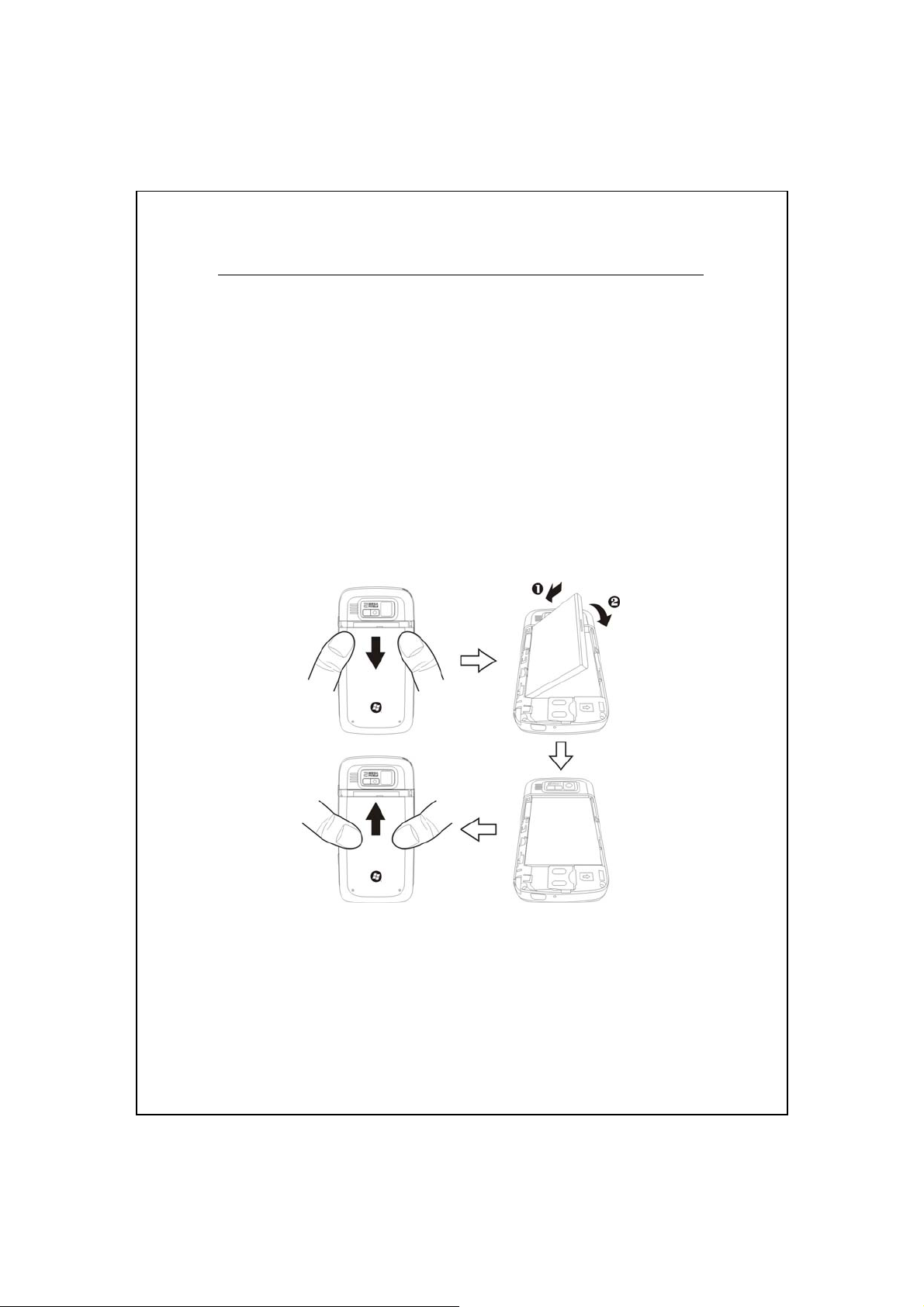
Wiedereinsetzen und Austauschen des Akkus
Sind das Telefon, GPRS oder die draht l ose LAN-Verbi ndu ngsfunktion
bereits aktiviert, deaktivieren Sie sie zuerst und tauschen Sie dann den Akku
aus.
Drehen Sie Ihren Pocket PC um und nehmen Sie die Rückwand ab.
Legen Sie den Akku in das rückwärtige Akkufach des Pocket PCs ein.
Achten Sie darauf, dass die Goldkontakte an den Ko nt aktflächen anliegen;
Akku einschieben, bis er einrastet. Anschließend setzen Sie die Rückwand
wieder auf.
Erste Schritte 1-9
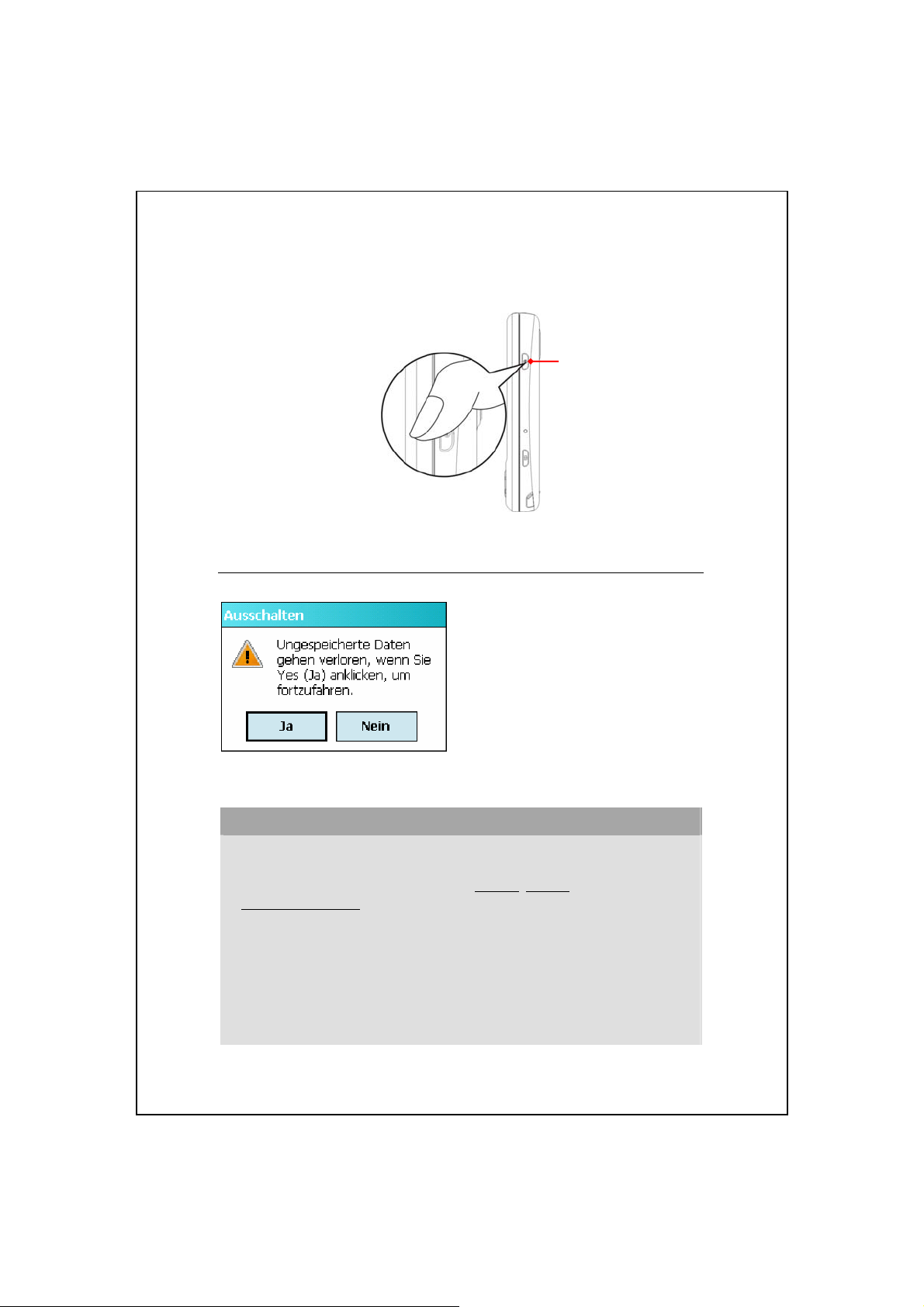
Ein- und ausschalten
Ein-/Ausschalter
Ausschaltmodus
Halten Sie den ‚Stromschalter’
1.
des Pocket PCs gedrückt und
tippen gleichzeitig auf Ja, um den
Pocket PC auszusch alten. Alle
Funktionen werden deaktivi er t .
Dies ist anders als in den
Schlafmodus zu wechseln.
Drücken Sie einmal den
2.
‚Stromschalter’, um das Gerät
einzuschalten.
Wählen Sie Elemente auf dem Bildschirm mit dem Stylus aus
Ihr Pocket PC wurde so entwickelt, dass Sie ihn auf grafische Weise
bedienen können. Allgemein ausgedrückt, benutzen wir normalerweise
den Stylus, um Grundfunktionen wie Tippen, Ziehen sowie
Tippen-und-Halten auf dem Sensorbi l dschirm auszuführen. Für weitere
Aktionen wie für einen Rücksetzen und einen Kaltstart benutzen wir die
Spitze des Stylus.
Ziehen Sie den Stylus auf volle Länge aus – das macht das Tippen auf dem
Sensorbildschirm leichter. Wenn Sie den Stylus in seinen Halter
einschieben, schiebt sich der Stylus automatisch zusammen.
Vermeiden Sie es, mit dem Stift oder Ihrem Finger einen starken Druck
auf den Touchscreen auszuüben.
1-10
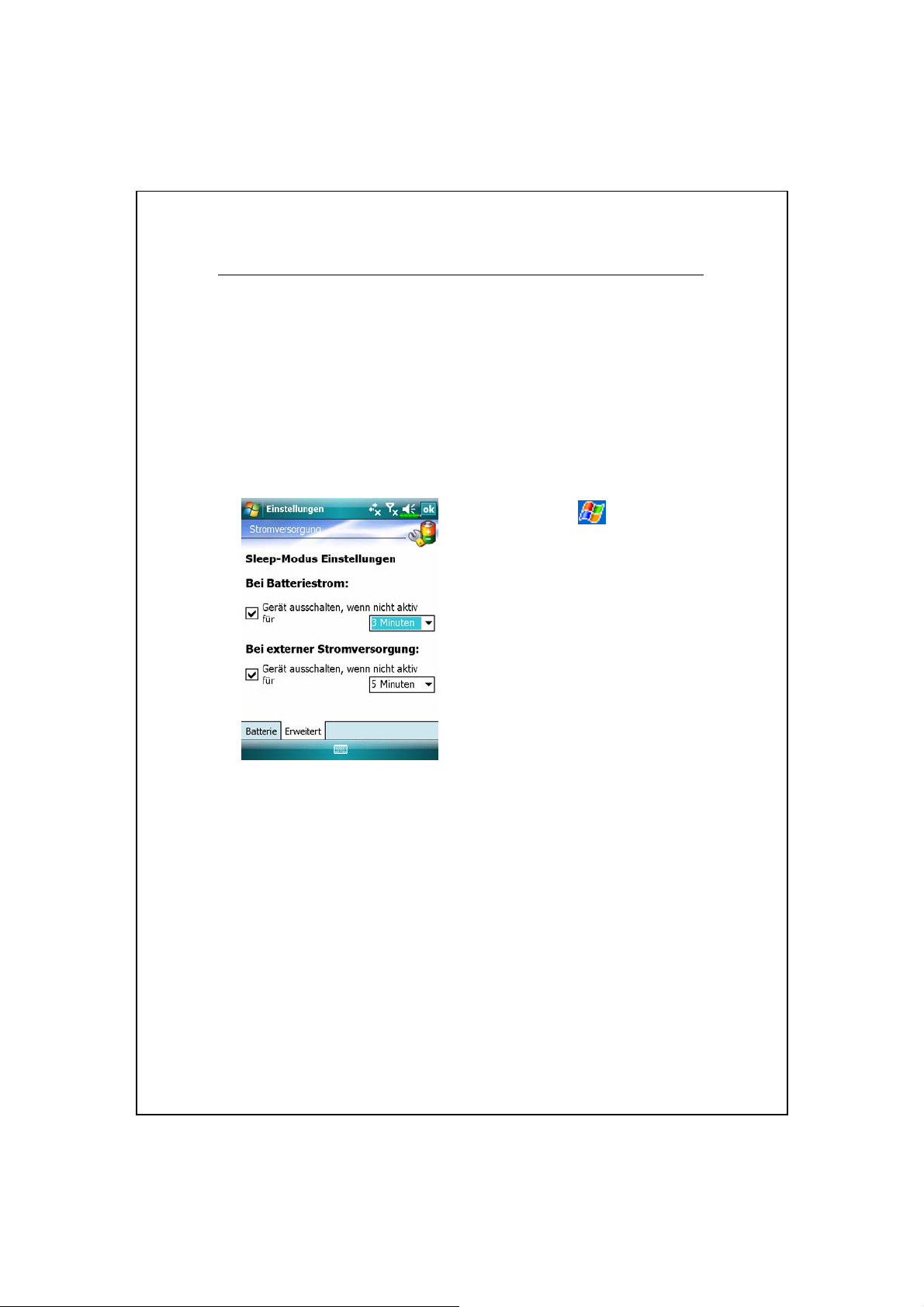
Schlafmodus
Drücken Sie die “Ein-/Aus-Taste” des Pocket PCs, um den Schlafmodus
1.
zu aktivieren. Dadurch wird der Bildschirm abgeschaltet, sämtliche
Peripheriegeräte werden in den Energiespar modus versetzt. Wenn das
Telefon jedoch aktiviert ist, können Sie dennoch angerufen werden.
Um den Bildschirm später wieder einzuschalten, drücken Sie einfach die
2.
„Ein-/Aus-Taste“.
Tippen Sie auf
3.
Einstellungen
Register
Stromversorgung
auf das Register
können Sie das Gerät so einstellen,
dass es sich nach einer bestimmten
Zeit automatisch ausschaltet.
, danach auf das
System
,
Erweitert
und letztendlich
,
. Hier
Erste Schritte 1-11
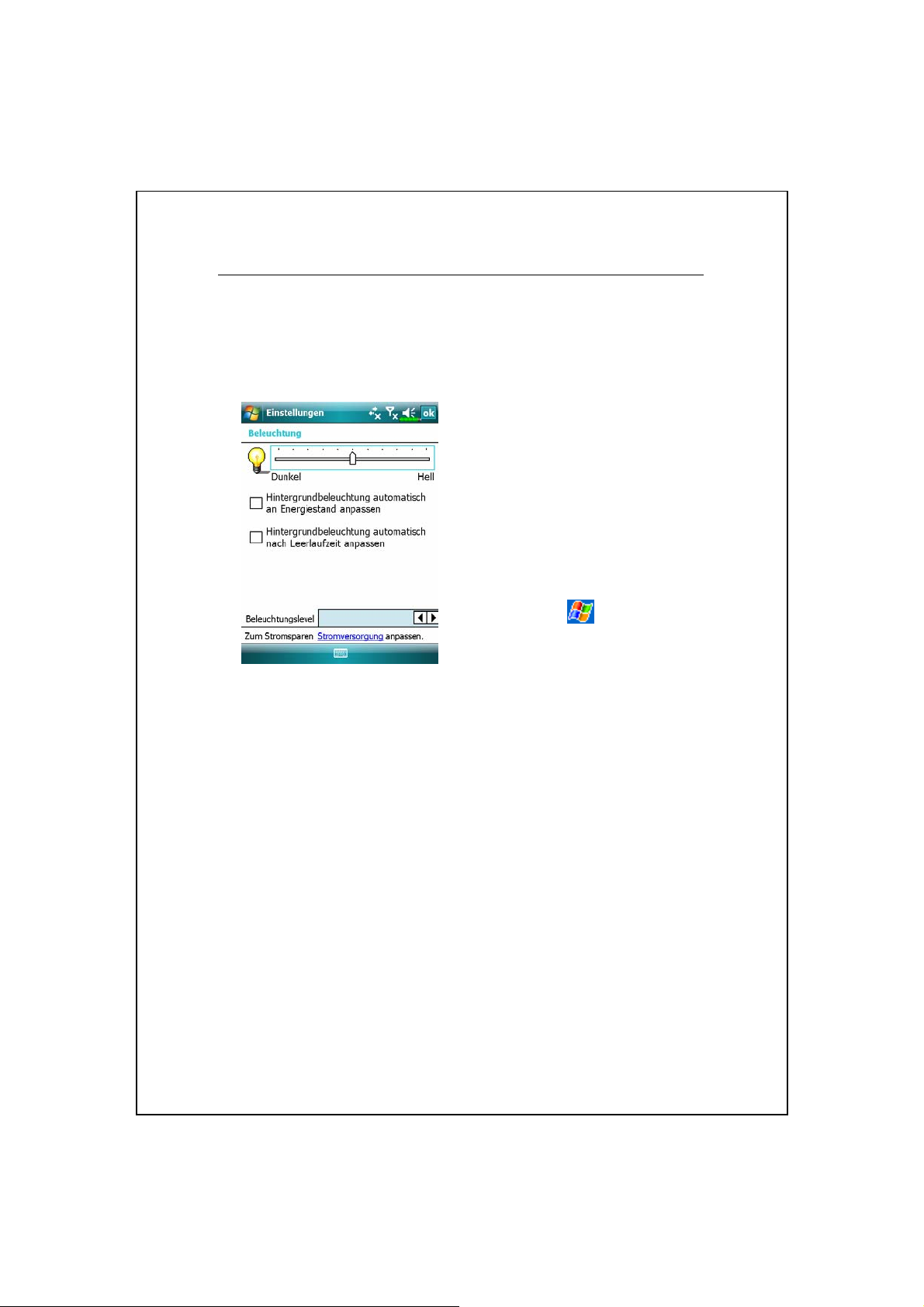
Bildschirm einschalten
Ihr Pocket PC ist mit einer Energiesparfunktion ausgestattet. Ist der
Bildschirm ausgeschaltet, drücken Sie die “Ein-/Aus-Taste” des Pocket PCs,
um ihn einzuschalten.
Falls der Bildschirm zu dunkel sein
sollte und Sie kaum etwas erkennen
können, stellen Sie einfach die
passende Helligkeitsstufe der
Hintergrundbeleuchtung ein. Dies
können Sie auf zwei Weisen
erledigen:
Tippen Sie auf
danach auf das Register
dann auf
Schluss auf das Register
Beleuchtungslevel
Beleuchtung
,
Einstellungen
und zum
.
System
,
,
1-12
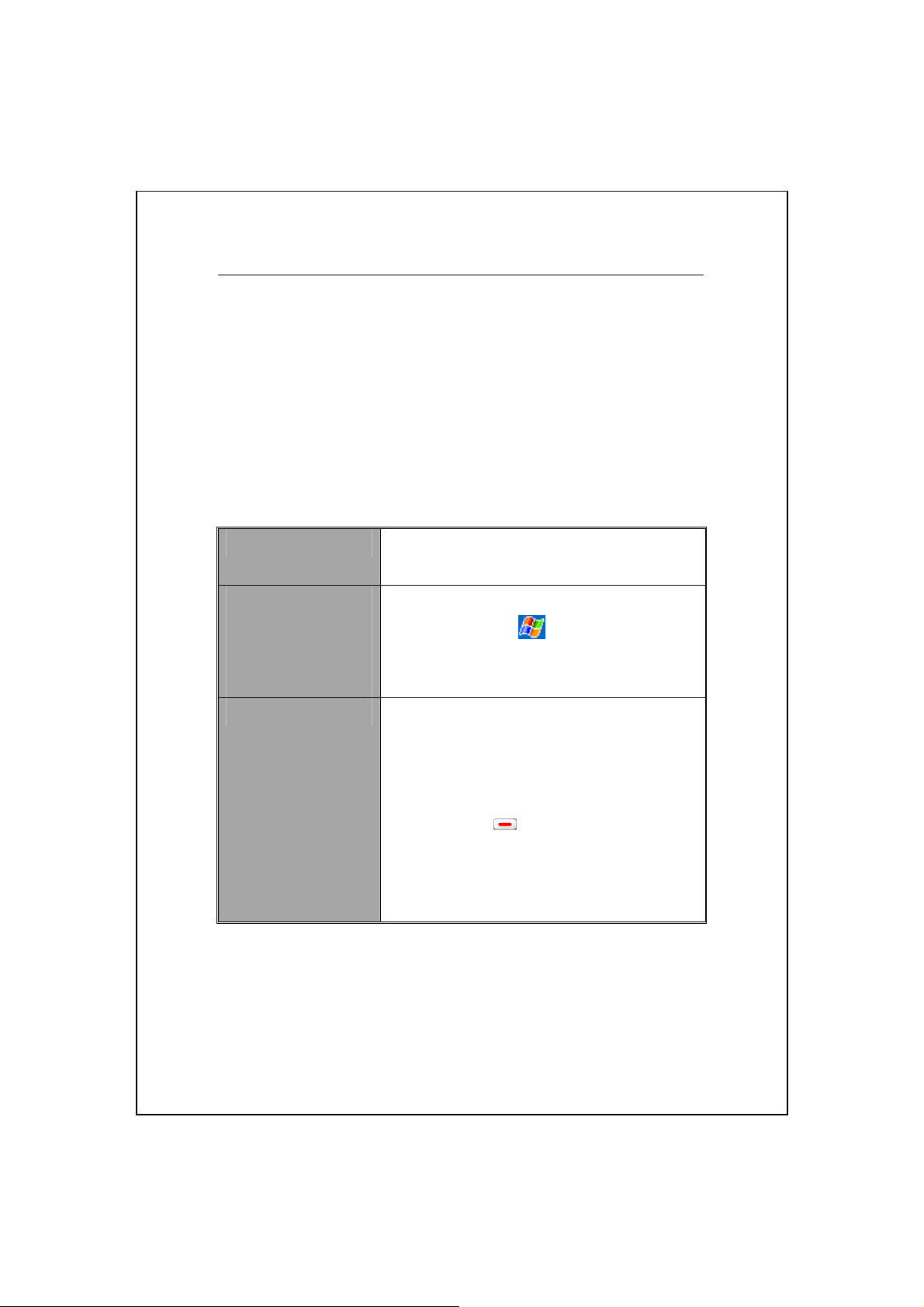
Pocket PC neu starten
Passende Situation: Falls Ihr Pocket PC nicht mehr richtig arbeitet,
nicht reagiert und/oder der Bildschirm „eingefroren“ ist - es tut sich nichts
mehr.
Beachten Sie nun bitte Folgendes, damit Sie das Problem sicher und
bequem lösen können. Halten Sie sich dabei bitte an die angegebene
Reihenfolge.
Rücksetzen
1.
Auf
Default
2.
Settings
zurücksetzen
procedures
Kaltstart
3.
Drücken Sie die “Reset-Taste” des Pocket PCs
mit der Spitze des Stiftes.
Falls sich der Bildschirm noch bedienen lässt,
tippen Sie bitte auf
Utilities
Halten Sie die „Ein-/Aus-Taste“ gedrückt,
drücken Sie dann den „Reset-Taster“ mit der
Stylusspitze ein. Danach lassen Sie beide
Tasten gleichzeitig los Anschließend halten Sie
die Ende-Taste
Abfragebildschirm angezeigt wird. Lassen Sie
die Ende-Taste dann los. Abfrage durch
Drücken eines Softkey beantworten.
, und dann auf
,
Programme
Default Settings
gedrückt, bis der
,
.
Erste Schritte 1-13
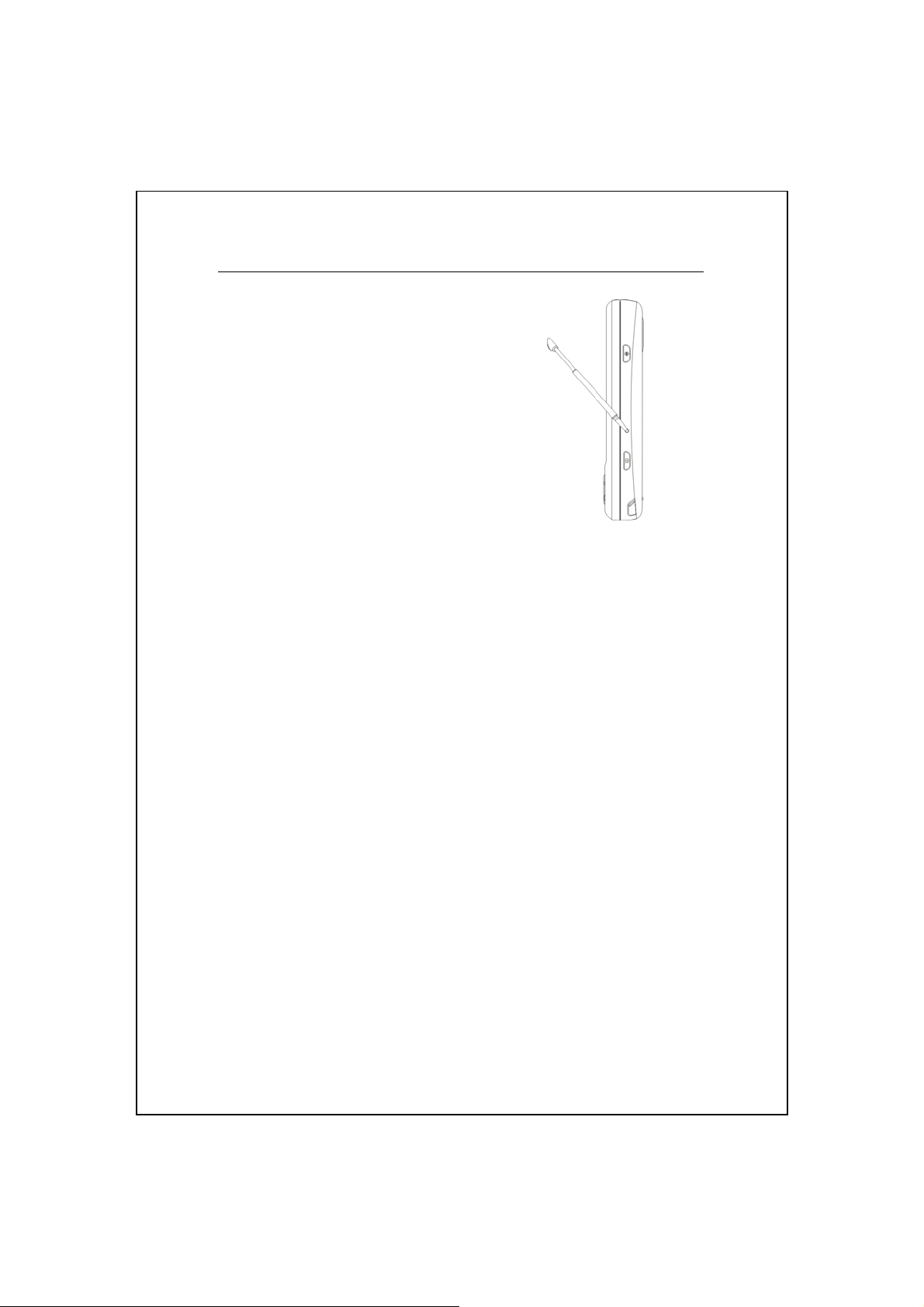
Rücksetzen
Rücksetzmethode
V
“Reset-Taste” des Pocket PCs mit der
Spitze des Stiftes.
Passende Situation: Falls Ihr Pocket PC nicht mehr richtig arbeitet, nicht
V
reagiert und/oder der Bildschirm „eingefroren“ ist - es tut sich nichts
mehr.
Resultat: Nachdem der Pocket PC nach ein paar Augenblicken
V
automatisch neu gestartet wurde, wird der Heute-Bildschirm angezeigt.
Dabei bleiben Microsoft Windows, ab Werk vorinstallierte Anwendungen,
vom Benutzer (Ihnen) eingegebene Daten, neu installierte Programme und
Benutzereinstellungen erhalten.
: Drücken Sie die
1-14
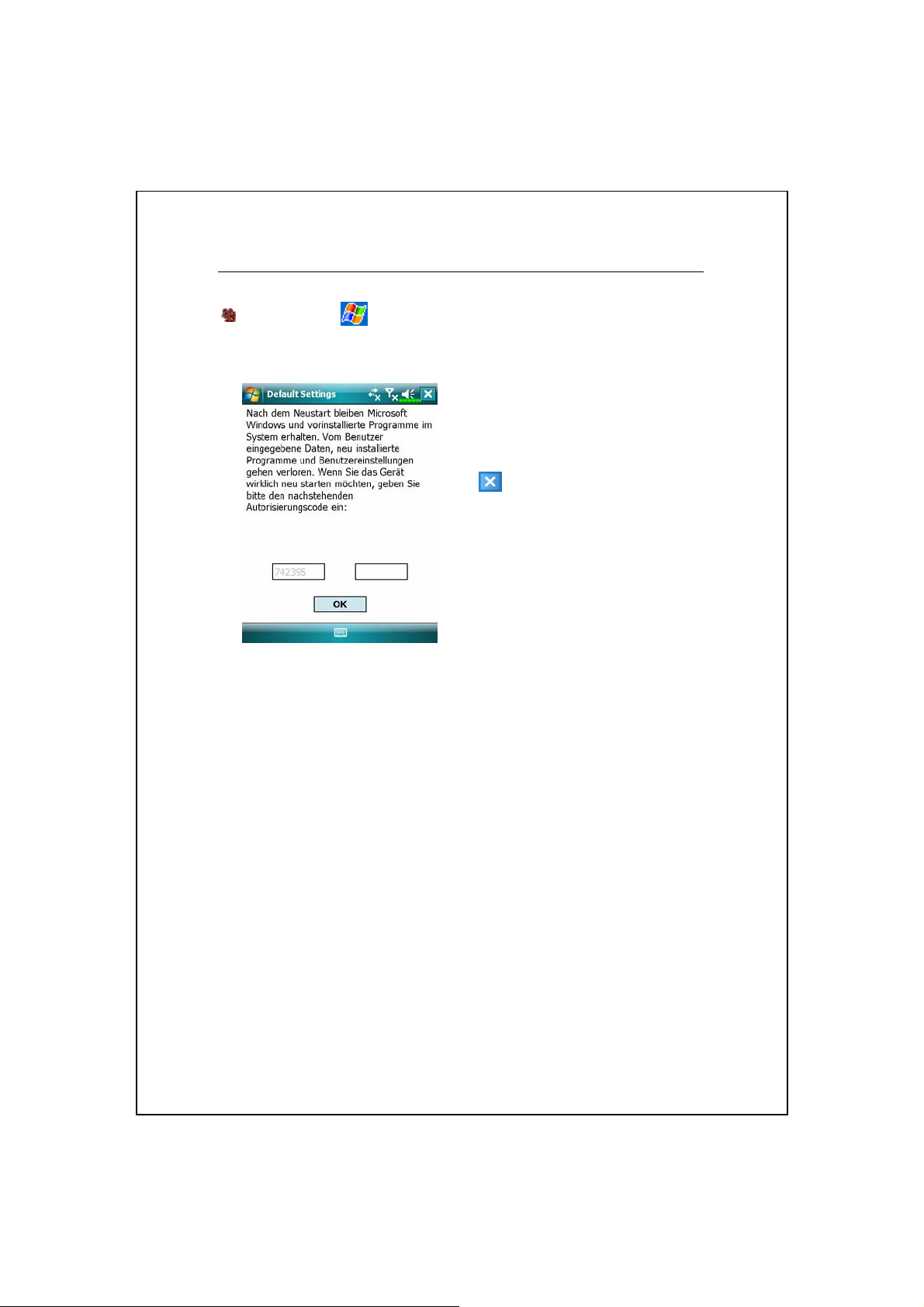
Werkseinstellungen
Tippen Sie auf ,
Settings
Passende Situation: Falls Ihr Pocket PC nicht mehr richtig funktioniert,
V
.
Programme, Utilities
1.
2.
, und dann auf
Falls Sie diese Anwendung aus
Versehen aufgerufen haben sollten,
tippen Sie bitte auf das Symbol
oben rechts; das System wird
dann nicht weiter beeinflusst.
Sofern Sie sicher sind, dass Sie
diese Aktionen ausführen möchten,
geben Sie bitte den
Autorisierungscode aus dem Feld
links in das Eingabefeld auf der
rechten Seite ein. Tippen Sie dann
auf OK.
Default
der Touchscreen sich jedoch noch bedienen lässt. Zur Problemlösung
lesen Sie bitte die Hinweise in diesem Abschnitt.
Resultat: Es bleiben lediglich Microsoft Windows und ab Werk
V
vorinstallierte Anwendungen erhalten. Andere Einstellungen oder Daten,
wie vom Benutzer eingegebene Daten, neu installierte Programme und
benutzerdefinierte Einstellungen, werden allesamt gelöscht.
Erste Schritte 1-15
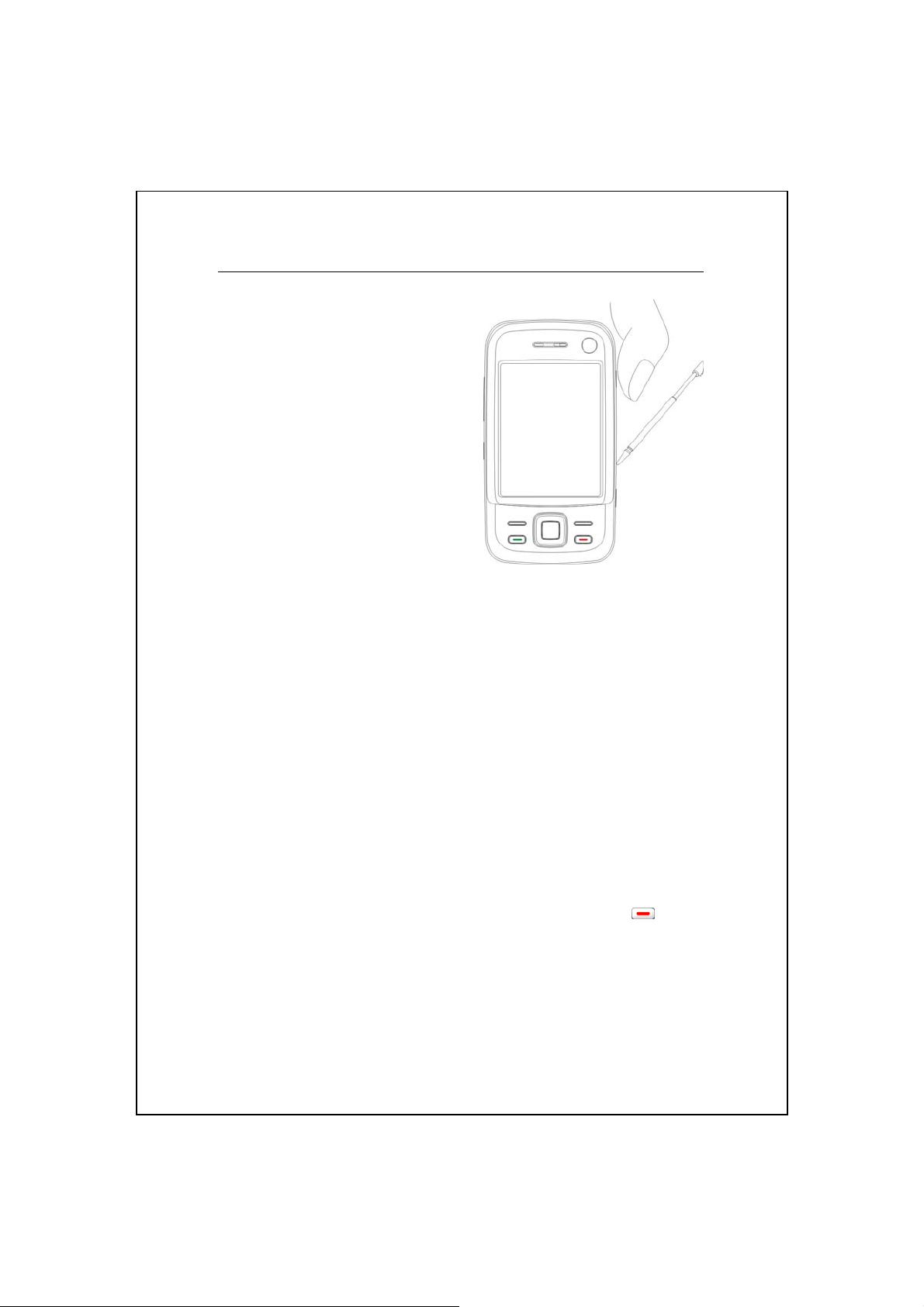
Kaltstart
Kaltstartverfahren
V
“Ein-/Aus-Taste” des Pocket PCs mit
einer Hand, während Sie die
Stiftspitze mit der anderen Hand
halten und die “Reset-Taste”
hineindrücken. Lassen Sie
„Ein-/Ausschalter“ und „Reset-Taster“
gleichzeitig los.
Passende Situation: Falls Sie den Pocket PC zuvor zurückgesetzt haben,
V
das Gerät jedoch immer noch nicht richtig arbeitet, nicht reagiert und/oder
der Bildschirm eingefroren ist.
Bevor Sie letztendlich einen „Kaltstart“ ausführen, lesen Sie sich die
V
folgenden Anweisungen gut durch und entscheiden sich dann für die
richtige Methode.
: Halten Sie die
Nachdem ein Kaltstart durchgeführt und keine Tasten gedrückt wurden,
1.
zeigt der Pocket PC nach dem Neustart den Heute-Bildschirm an. Dies ist
mit der Verhaltensweise nach einem Reset identisch.
Falls Sie zuvor ein Rücksetzen des Pocket PCs probiert haben, das Gerät
2.
jedoch immer nicht richtig arbeiten sollte, können Sie folgen de Lösung in
Betracht ziehen: Halten Sie nach dem Kaltstart die Ende-Taste
rechts am Pocket PC gedrückt, bis der Abfra gebildschirm angezeigt wird.
Lassen Sie dann die Ende-Taste los. Lesen Sie sich danach die
Anleitungen zum Kaltstart sehr grün dl i c h d ur ch, bevor Sie vorsichtig
fortfahren.
unten
1-16
